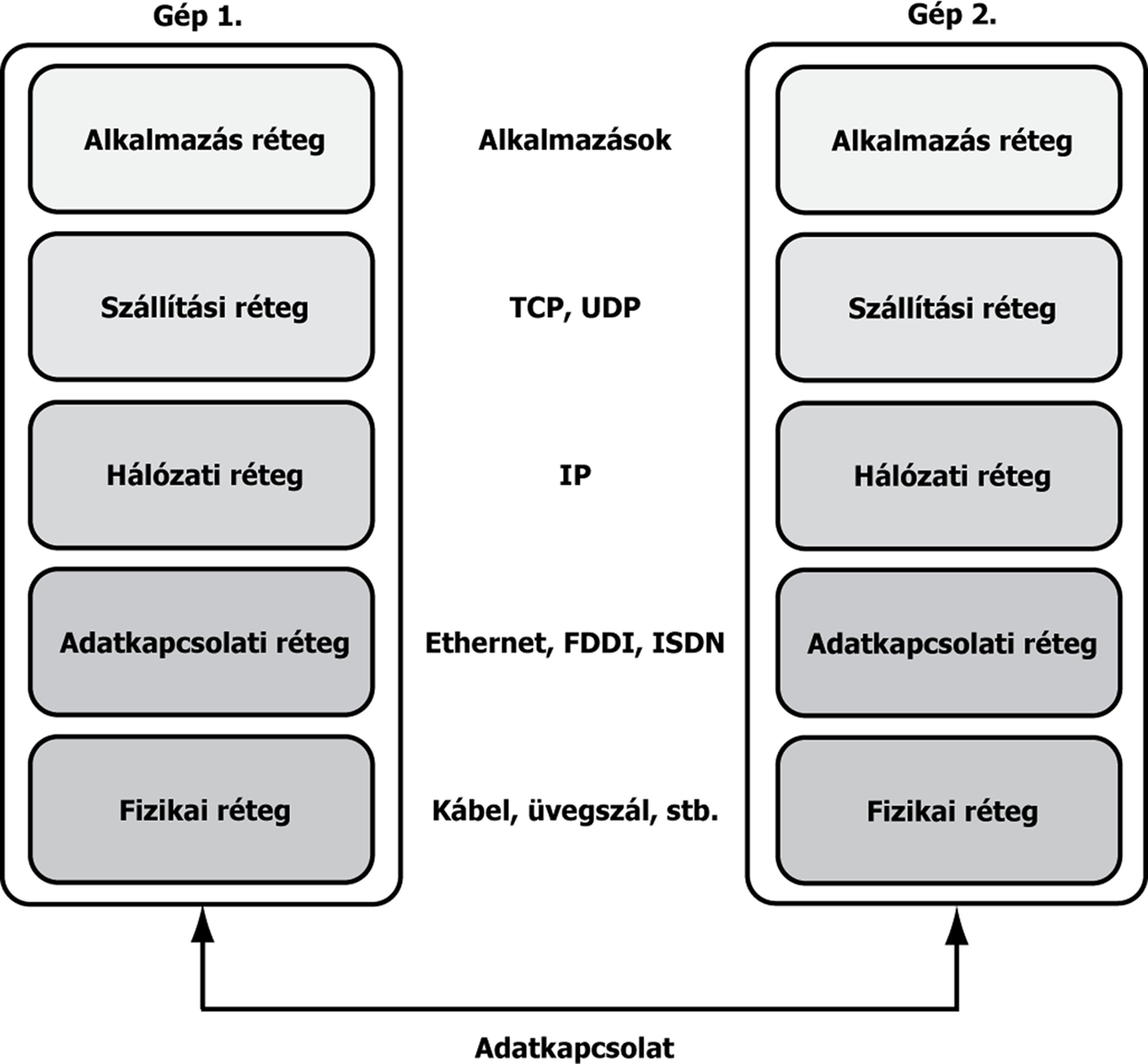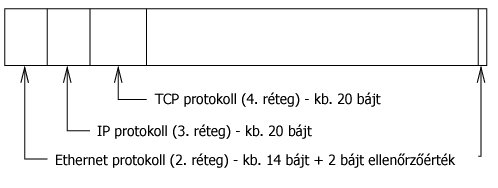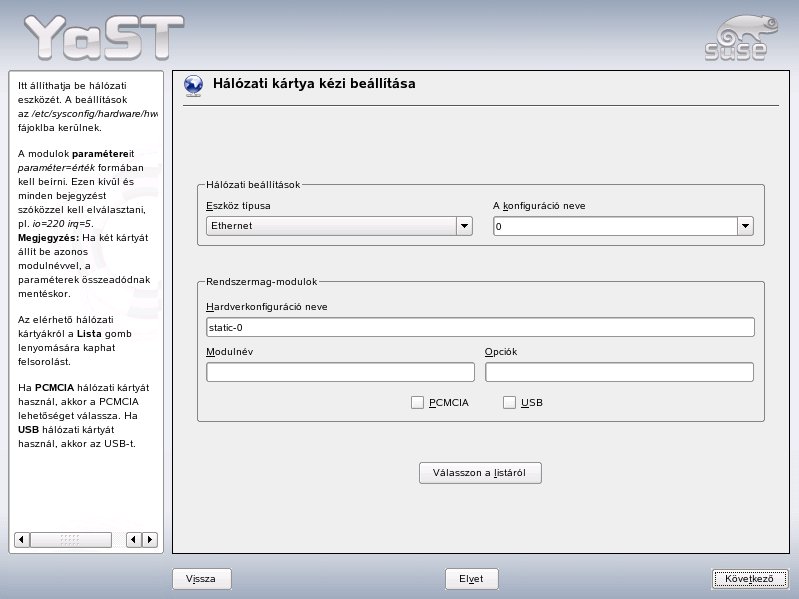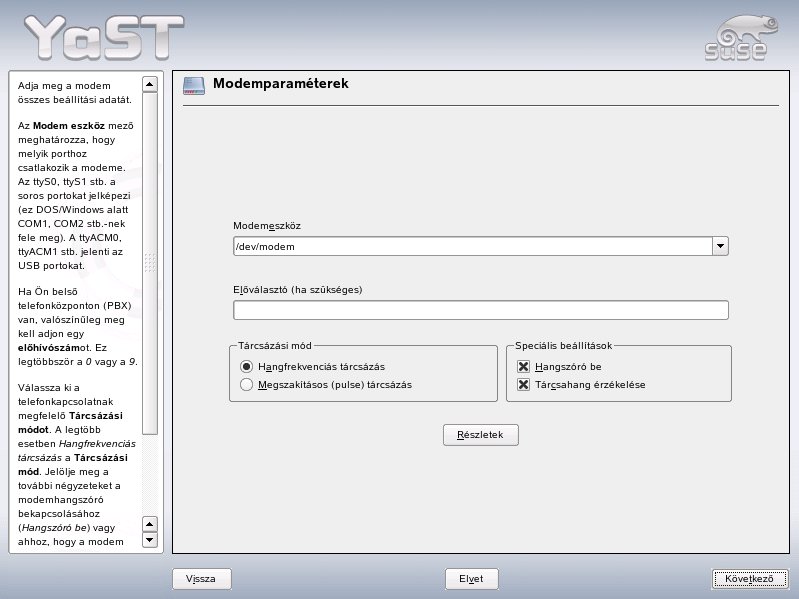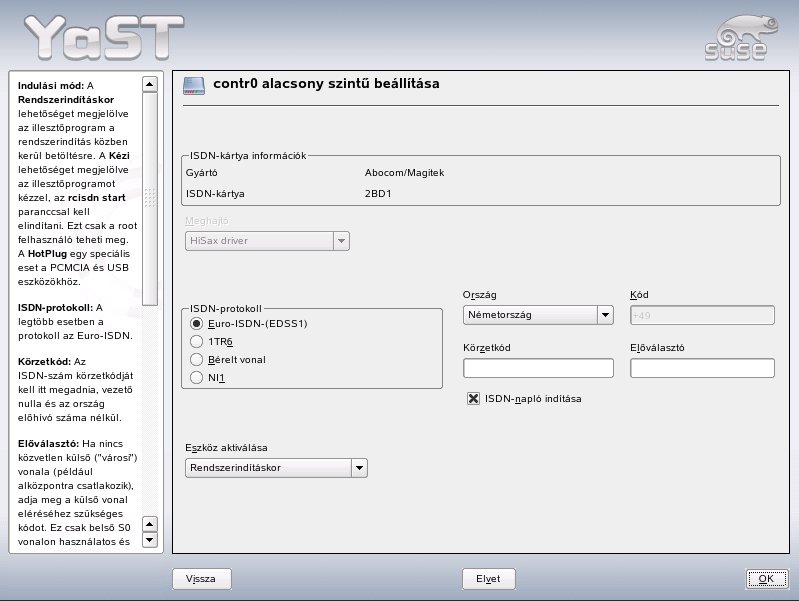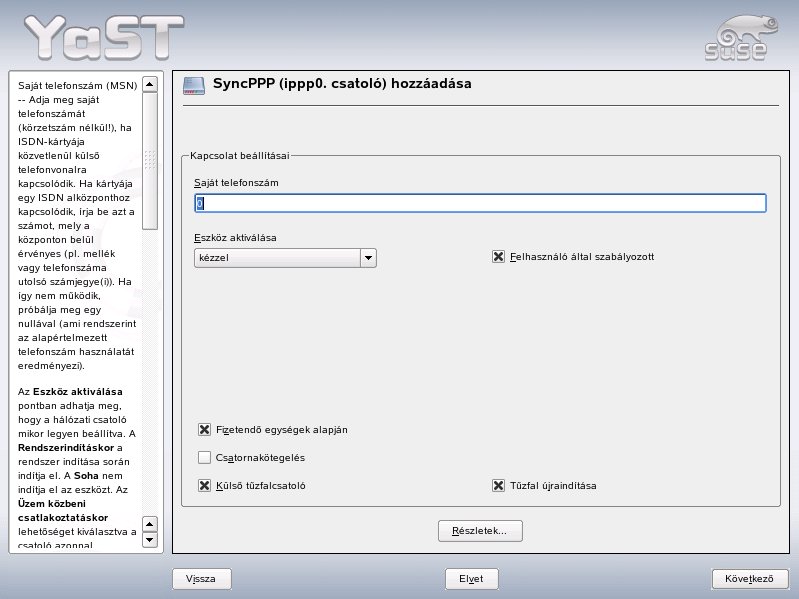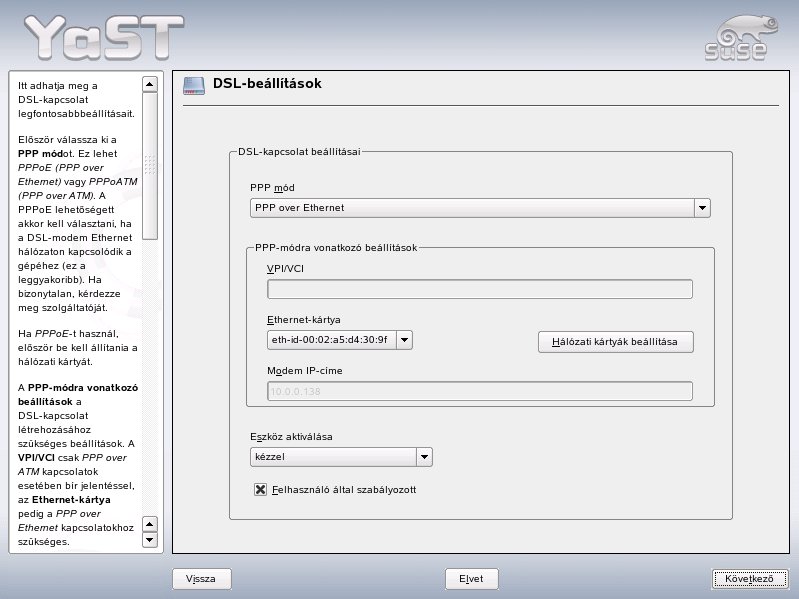Dokumentáció/SL9.3/Szolgáltatások/A hálózatkezelés alapjai
TCP/IP – a Linux protokollja
A Linux és más UNIX operációs rendszerek alapvetően a TCP/IP protokollt használják. Pontosabban szólva, ez nem is egy egyedülálló hálózati protokoll, sokkal inkább egy különféle szolgáltatásokat nyújtó hálózati protokollcsalád. A TCP/IP protokollcsalád különféle protokolljai ábrán felsorolt protokollok két gép közötti TCP/IP alapú adatcserére szolgálnak. A TCP/IP protokollcsalád segítségével összekapcsolt hálózatok egy világméretű hálózatot alkotnak, az internetet. Az RFC a Request for Comments (megjegyzések kérése) kifejezés rövidítése. Az RFC-k a különféle internetes protokollokat, illetve az operációs rendszerek és alkalmazások számára a megvalósítási eljárásaikat leíró dokumentumok.
| Protokoll | Leírás |
|---|---|
| TCP | Transmission Control Protocol: Egy kapcsolatorientált, biztonságos protokoll. Az alkalmazás az adatokat egy folyamként küldi ki, amelyet azután az operációs rendszer a megfelelő formára alakít. Az adat a célgépen futó megfelelő alkalmazáshoz mindig az eredetileg elküldött adatfolyam formájában érkezik meg. A TCP megállapítja, hogy vesztek-e el adatok az átvitel során, illetve hogy nincs-e keveredés. A TCP ott kerül alkalmazásra, ahol az adatok sorrendje fontos. |
| UDP | User Datagram Protocol: Kapcsolat nélküli, nem biztonságos protokoll. Az adatok az alkalmazás által előállított csomagok formájában kerülnek továbbításra. A fogadó félhez érkező adatok sorrendje nem garantált, adatvesztés is előfordulhat. Az UDP a rekordorientált alkalmazások számára alkalmas. Előnye a TCP-vel szemben a kisebb késleltetés. |
| ICMP | Internet Control Message Protocol: Ez egy különleges vezérlési protokoll, amely hibajelentéseket biztosít, illetve képes ellenőrizni a TCP/IP-adatátvitelben résztvevő gépek viselkedését. Ezenkívül van egy egyedi visszhang üzemmódja is, amelyet például a ping program használ. |
| IGMP | Internet Group Management Protocol: Ez a protokoll szabályozza a gép viselkedését IP multicast (többesszórás) használata közben. |
A TCP/IP egyszerűsített rétegmodellje jól mutatja, hogy az adatcsere több szinten, rétegben zajlik. A tényleges kommunikációs réteg az IP (Internet Protocol) alapú, nem biztonságos adatátvitel. A TCP (Transmission Control Protocol) az IP protokollra épül rá, és azt használva valósít meg biztonságos adatátvitelt. Az IP-réteg maga is ráépül egy legalsó, hardverszintű protokollra, mint amilyen például az Ethernet.
Az ábrán minden rétegre egy vagy két példát látható. A rétegek az absztrakciós szinteknek megfelelően vannak elrendezve. A legalsó szinten a hardverhez közeli réteg található. A legfelső réteg ezzel szemben már szinte teljesen elvonatkoztat a hardversajátosságoktól. Minden rétegnek megvan a saját speciális funkciója. Az egyes rétegek szerepe általában kiderül a elnevezésükből. A bitátviteli és biztonsági rétegek jelentik a használt fizikai hálózatot (például Ethernet).A hardverközeli protokollok szinte mindegyike csomagalapú megoldást alkalmaz. Az adatok csomagokba szerveződnek, mivel egyszerre nem küldhető el mind. Egy TCP/IP csomag mérete maximum 64 kilobájt lehet. A csomagok általában ennél azonban sokkal kisebbek, mert a hálózati hardver korlátozó tényezőt jelent. Egy adatcsomag maximális mérete például egy Ethernet szegmensben 1500 bájt. A TCP/IP-csomag mérete maximum ekkora lehet, ha az adatok Ethernet-hálózaton kerülnek továbbításra. Ha több adatot szeretnénk továbbítani, akkor az operációs rendszernek több adatcsomagot kell elküldenie.
Hogy a rétegek elvégezhessék a nekik szánt feladatokat, minden réteg számára kiegészítő információt kell elmenteni az adatcsomagokba. Ez az információ a csomag fejlécében található. Minden réteg egy rövid adatblokkot, ún. protokollfejlécet fűz a csomagok elejére. A TCP/IP Ethernet-csomag ábra egy TCP/IP adatcsomag továbbítására mutat példát Ethernet-kábelen. Az ellenőrző összeg nem a csomag elején, hanem a végén található. Ez leegyszerűsíti a hálózati hardver dolgát.Amikor egy alkalmazás adatokat küld a hálózaton keresztül, az adatok az első réteg (maga a hálózati kártya) kivételével olyan rétegeken haladnak keresztül, amelyeket a Linux rendszermagja mind tartalmaz. Minden réteg felelős azért, hogy az adatokat előkészítse a következő réteg számára. Az adatok tényleges elküldéséért a legalacsonyabb réteg felelős. Adatok fogadása esetén az egész folyamat fordítva zajlik le. A rétegek olyanok, mint egy hagyma: az egyes rétegekben a protokollfejlécek leválasztásra kerülnek a szállított adatokról. Végül a 4. réteg felelős azért, hogy a célgép alkalmazásai számára felhasználható adatokat állítson elő. Mindez azt jelenti, hogy egy adott réteg csak a közvetlenül felette és alatta levő rétegekkel kommunikálhat. Az alkalmazásoknak mindegy, hogy az adat egy 100 megabit/másodperc sebességű FDDI hálózaton, vagy egy 56 kilobit/másodperces modemen keresztül érkezik. Az adatvonalnak is mindegy, hogy milyen adatokat továbbít, feltéve, hogy azok formátuma megfelelő.
IP-címek és útválasztás
Az alábbi szakaszban csak az IPv4 hálózatokkal foglalkozunk. Az IPv4-et felváltó IPv6 protokollal kapcsolatos további információ: IPv6—az internet következő generációja.IP-címek
Az internet minden egyes számítógépe saját 32 bites címmel rendelkezik. Ezt a 32 bitet (azaz 4 bájtot) általában a következő példa második sorában látható módon írjuk.
IP-cím (bináris): 11000000 10101000 00000000 00010100 IP-cím (decimális): 192. 168. 0. 20
Decimális formában a négy bájtot tízes számrendszerben ábrázoljuk, pontokkal elválasztva. IP-címe egy gépnek, illetve egy hálózati csatolónak lehet (és kell lennie). Ez az IP-cím a világon sehol máshol nem használható. Vannak bizonyos kivételek e szabály alól is, de a következő részekben ezek jelentősége elhanyagolható.
Az Ethernet-kártyának magának is van egy saját egyedi címe, az úgynevezett MAC-cím (media access control address, közeghozzáférés-vezérlési cím). Ez egy 48 bites, nemzetközileg egyedi, a hálózati kártya gyártója által a hardverbe programozott azonosító. Mindazonáltal van egy kényelmetlen hátránya is a gyártó kijelölte címeknek – a MAC címek nem alkotnak hierarchikus rendszert, helyette többé-kevésbé véletlenszerűen vannak elosztva. Éppen ezért nem alkalmasak távoli gépek címzésére. A MAC cím mindazonáltal fontos szerepet játszik a helyi hálózat gépei közötti kommunikációban, és a második réteg protokollfejlécének legfontosabb eleme. Az IP-címekben látható pontok egy hierarchikus rendszerre utalnak. Az 1990-es évekig az IP-címek szigorúan osztályokba voltak sorolva. Ez a rendszer azonban túlságosan merevnek bizonyult, így beszüntették a használatát. Napjainkban ezért az osztálynélküli útválasztást (CIDR, classless interdomain routing) használjuk.
Hálózati maszkok és útválasztás
A hálózati maszkok célja az, hogy tájékoztassa a 192.168.0.1 IP-című gépet, hogy hol található a 192.168.0.20 IP-című gép. Más szavakkal, egy adott IP-című gép számára a hálózati maszk azt mondja meg, hogy mely címek számítanak belső, és melyek külső címeknek. A belső hálózaton belüli (»ugyanazon az alhálózaton lévő«) gépek közvetlenül elérhetők. A hálózaton kívüli (»nem azonos alhálózaton lévő«) gépek csak egy átjárón vagy útválasztón keresztül érhetők el. Mivel minden hálózati csatolónak saját IP-címe lehet, ezért az egyes kialakítások kellően bonyolultak is lehetnek.Mielőtt egy hálózati csomag elküldésre kerül, a következők történnek a számítógépben: az IP-cím logikai ÉS kapcsolatba kerül a hálózati maszkkal, majd ugyanez történik a küldő gép címével. Ha több csatoló is rendelkezésre áll, akkor jellemzően minden lehetséges küldési cím ellenőrzésre kerül ilyen módon. Az ÉS kapcsolatok eredményei összehasonlításra kerülnek. Ha az eredmények megegyeznek, akkor a cél és a fogadó gép ugyanazon alhálózaton belül található. Ha nem, akkor a célgép csak egy átjárón keresztül elérhető. Minnél több »1« bit található a hálózati maszkban, annál kevesebb gép érhető el közvetlenül, és annál több gép átjárón keresztül. A IP-címek és a hálózati maszkok összekapcsolása számos példán keresztül mutatja mindezt be.
![]() Példa: IP-címek és a hálózati maszkok összekapcsolása
Példa: IP-címek és a hálózati maszkok összekapcsolása
IP-cím (192.168.0.20): 11000000 10101000 00000000 00010100 Hálózati maszk (255.255.255.0): 11111111 11111111 11111111 00000000 ------------------------------------------------------------------- Az összevetés eredménye: 11000000 10101000 00000000 00000000 Tízes számrendszerben: 192. 168. 0. 0 IP-cím (213.95.15.200): 11010101 10111111 00001111 11001000 Hálózati maszk (255.255.255.0): 11111111 11111111 11111111 00000000 ------------------------------------------------------------------- Az összevetés eredménye: 11010101 10111111 00001111 00000000 Tízes számrendszerben: 213. 95. 15. 0
A hálózati maszkot, az IP-címekhez hasonlóan, szintén pontokkal osztott decimális formában szokás megadni. Mivel a hálózati maszk is egy 32 bites érték, ugyanúgy négy számértéket kell egymás után írni. Be kell állítani, hogy mely gépek átjárók, és melyik címtartomány melyik hálózati csatolón keresztül érhető el.
Egy másik példa: az ugyanarra az Ethernet-kábelre csatlakozó gépek rendszerint egy alhálózatban találhatók és közvetlenül elérhetők. Ha az Ethernet-hálózatot kapcsolók (switch) vagy hidak (bridge) osztják fel, ezek a gépek még mindig közvetlenül elérhetők.
A helyi hálózatként gazdaságos Ethernet azonban nem alkalmas nagyobb távolságok áthidalására. Ilyen esetekben az IP-csomagokat más hardvereszközökön, például FDDI vagy ISDN hálózaton kell továbbítani. Ezeket az eszközöket útválasztóknak vagy átjáróknak nevezzük. E feladatokat egy linuxos gép is képes ellátni. Ezt szokás ip_forwarding (IP-továbbítás) néven emlegetni.
Átjáró megadása esetén az IP-csomagok a megfelelő átjárón keresztül kerülnek elküldésre. Az átjárók ugyanúgy továbbítják a csomagokat – géptől gépig –, amíg az eléri a címzett gépet vagy a csomag TTL-je (time to live – élettartam) le nem jár.
| Cím típusa | Leírás |
|---|---|
| Hálózati alapcím | Ez a hálózati maszk és bármely hálózati cím logikai ÉS kapcsolata, a következő példa Eredmények pontjában: IP-címek és a hálózati maszkok összekapcsolása. Ez a cím nem rendelhető egy géphez sem. |
| Nyilvános (broadcast) üzenetek címe | Ez lényegében azt jelenti, hogy »Az alhálózat minden gépe«. Ezt úgy állíthatjuk elő, hogy a hálózati maszkot bináris formára alakítjuk és a hálózati alapcímmel logikai VAGY kapcsolatba hozzuk. A fenti példa eredménye így 192.168.0.255. Ez a cím nem rendelhető egy géphez sem. |
| Helyi gép (localhost) | A 127.0.0.1 cím szigorúan a »loopback eszköz« számára van kijelölve minden gépen. Ezen a címen keresztül kapcsolat létesíthető a saját géppel. |
Mivel az IP-címek az egész világon egyediek, nem szabad ötletszerűen kitalált címekkel csatlakozni a világhálóra. Három címtartomány van fenntartva saját, zárt célokra szánt, IP alapú hálózat kialakítására. Bizonyos trükkök alkalmazása nélkül ezekkel a címekel nem lehetséges az internet felé kapcsolatot létesíteni, hiszen ezek a címek nem kerülnek továbbításra az interneten. Ezeket a címtartományokat az RFC 1597 definiálja, és a IP-címtartományok privát felhasználásra mutatja be őket:
| Hálózat/hálózati maszk | Tartomány |
|---|---|
| 10.0.0.0/255.0.0.0 | 10.x.x.x |
| 172.16.0.0/255.240.0.0 | 172.16.x.x – 172.31.x.x |
| 192.168.0.0/255.255.0.0 | 192.168.x.x |
IPv6 — az internet következő generációja
A WWW (World Wide Web) megjelenése miatt az interneten keresztül, TCP/IP segítségével kommunikáló gépek száma robbanásszerűen megnőtt az elmúlt tizenöt évben. Mióta Tim Berners-Lee a CERN-nél (http://public.web.cern.ch) 1990-ben kitalálta a WWW-t, az internetre kapcsolódó gépek száma néhány ezerről vagy százmillióra nőtt.
Amint már említettük, egy IP-cím mindössze 32 bitet tartalmaz. Hálózatszervezési okokból az IP-címek egy jó része nem is használható — így azután sok IP-cím elvész. Egy alhálózaton belül rendelkezésre álló címek száma úgy számítható ki, ha a kettőt az alhálózat bitjeinek száma szerinti hatványra emeljük, majd az így kapott számból kivonunk kettőt (a hálózati alapcím és a broadcast nem osztható ki). Egy alhálózatban tehát 2, 6, 14 stb. IP-cím használható. Ahhoz tehát, hogy például 128 gépet az internetre kapcsoljuk, egy 256 IP-címmel rendelkező alhálózatra van szükség. A címek közül csak 254 használható, mivel az alhálózat struktúrájának kialakításához két IP-címre szükség van: a broadcast és a hálózati alapcímre.
A potenciális címhiány leküzdése érdekében a ma elterjedt IPv4 protokoll alatt olyan eljárásokat szokás használni, mint a DHCP vagy a NAT (network address translation, hálózati címfordítás). Mivel a privát és a nyilvános címek szigorúan el vannak különítve, ezek a módszerek valóban alkalmasak a hiány enyhítésére. Az eljárás hátránya a bonyolultabb beállítás és a nagyobb rendszerkarbantartási munka. Egy IPv4 kliensgép beállításához egy sor címadatra van szükség: a gép IP-címére, hálózati maszkjára, az átjáró címére és esetleg a névszerver címére. Ezeket az adatokat ismerni kell, nem lehet őket egyszerűen leszármaztatni valahonnan máshonnan.
Az IPv6 mind a címek hiányának, mind a bonyolult beállításnak a problémáját megszünteti. A következő szakaszokban részletesebben bemutatjuk az IPv6 továbbfejlesztéseit és előnyeit, illetve beszélünk a régi protokollról az újra átállásról.
Előnyök
Az új protokoll legfontosabb és leginkább szembetűnő előnye a felhasználható címtér rendkívüli bővülése. Egy IPv6-cím a hagyományos 32 bit helyett 128 bites értékekből áll. Ez azt jelenti, hogy akár több trillió IP-cím használható.
Az IPv6-címek azonban nem csak hosszukban különböznek elődjeiktől. Belső szerkezetük is más, így a címek információt tartalmazhatnak azokról a rendszerekről és hálózatokról is, amelyekhez tartoznak. További részletek erről: Címtípusok és a címzési rendszer.
Az új protokoll további előnyei:
- Automatikus beállítás
- Az IPv6-hálózatokban valóban működik az »azonnali használat«, vagyik egy újonnan telepített rendszer bármiféle kézi beállítás nélkül is beilleszkedik a (helyi) hálózatba. Az új gép egy automatikus beállítási mechanizmus segítségével, a szomszéd útválasztóktól egy neighbor discovery (ND) nevű protokoll segítségével megkapott adatokból deríti ki saját címét. Ez a beállítás a rendszergazda közreműködése nélkül történik, és központi IP-címkiosztó szerver beállítására sincs szükség — újabb előny az IPv4-gyel szemben, ahol az automatikus címkiosztáshoz DCHP címkiszolgálót kell beüzemelni.
- Mobilitás
- Az IPv6 lehetővé teszi, hogy egy hálózati csatolóhoz egyidőben több címet rendeljünk. Így a felhasználók könnyen elérhetnek különböző hálózatokat is, hasonlóan a mobiltelefon-szolgáltatók által kínált barangolási (roaming) szolgáltatáshoz: a mobiltelefont külföldi használatakor, a megfelelő területre érve a telefon automatikusan kiválaszt egy ottani szolgáltatót. Ez azt jelenti, hogy bárhol is legyünk, mindig ugyanazon a telefonszámon vagyunk elérhetők és úgy tudunk onnan telefonálni, mintha otthon lennénk.
- Biztonságos kommunikáció
- IPv4 alatt a hálózati biztonság egy kiegészítő funkció. Az IPv6-nak az IPSec alapú titkosítás már szerves része, így két rendszer kommunikálhat egy biztonságos ún. alagúton (tunnel) keresztül anélkül, hogy az internetről bárki le tudná hallgatni.
- Visszamenőleges kompatibilitás
- A teljes internet átállítása lehetetlen egyik pillanatról a másikra IPv4-ről IPv6-ra. Épp ezért nagyon fontos, hogy a két rendszer egyszerre működhessen ne csak az interneten, hanem akár egyetlen gépen belül is. Ezt a kompatibilis címek (az IPv4 címek egyszerűen átalakíthatók IPv6-címekké), és különféle alagutak alkalmazása biztosítja. (Lásd: IPv4 és IPv6 együtt) Ezenkívül a rendszerek használhatnak egy dual stack IP (kettős protokollcsomag) nevű technikát is, amely egyidőben támogatja mindkét protokollt, vagyis két teljesen különálló hálózati alrendszert használnak és a két protokollverzió semmilyen hatással nincs egymásra.
- Testreszabott szolgáltatások többesszórás (multicasting) segítségével
- IPv4 alatt egyes szolgáltatások (például az SMB) a helyi hálózat minden gépének elküldi a csomagjait nyilvános (broadcast) üzenetekben. Az IPv6 jóval finomabb felosztást tesz lehetővé: a szerverek az egyes gépeket többesszórás (multicasting, szokták differenciált sugárzás néven is emlegetni) segítségével is elérhetik — vagyis csak egy adott csoportba tartozó gépeket címeznek meg, szemben a nyilvános üzenetekkel (broadcast), vagy a egyetlen gépnek szóló (unicast) üzenetekkel. Az, hogy mely gépek kerülnek egy csoportként megcímzésre, a tényleges alkalmazástól függ. Vannak azonban előre meghatározott multicast-csoportok is, például az összes névszerver (all name servers multicast group), vagy az összes útválasztó (all routers multicast group).
Címtípusok és a címzési rendszer
Amint már említettük, a jelenlegi IP protokoll fogyatékossága két fontos területen szembetűnő: egyrészt lassan elfogynak a rendelkezésre álló IP-címek, másrészt egyre bonyolultabb és kényelmetlenebb feladat a hálózati beállítások és az útválasztótáblák karbantartása. Az IPv6 az első problémát a címtér 128 bitre bővítésével oldja meg. A második probléma megoldását a hierarchikus címszerkezet, az új, intelligens címkiosztási eljárások és az ún. multihoming jelenti (egy csatolóhoz több cím is rendelhető a különböző hálózatok eléréséhez).
IPv6 esetén az alábbi háromféle címtípust különböztetjük meg:
- Unicast (egyesszórás, egyedi sugárzás)
- Az ilyen típusú címek pontosan egy hálózati csatolóhoz tartoznak. Az ilyen című csomagok kizárólag egy címzetthez érkeznek meg. Ennek megfelelően a unicast címek arra szolgálnak, hogy a csomagok a helyi hálózat vagy az internet egyes gépeihez eljussanak.
- Multicast (többesszórás, differenciált sugárzás)
- Az ilyen típusú címek hálózati csatolók egy adott csoportjára vonatkoznak. Az ilyen című csomagok a csoport összes tagjához kézbesítésre kerülnek. A multicast-címeket elsősorban bizonyos hálózati szolgáltatások használják arra, hogy adott gépcsoportokat könnyen és egyszerűen el tudjanak érni.
- Anycast (nem differenciált üzenetek)
- Az ilyen típusú címek csatolók egy adott csoportjára vonatkoznak. Az ilyen című csomagok a csoportnak a használt útválasztási protokoll elvei szerint a küldő félhez legközelebbi tagjához érkeznek. Az anycast címeket arra használjuk, hogy egyszerűbb legyen megtalálni az adott hálózati területen egy bizonyos szolgáltatást nyújtó kiszolgálókat. Az ugyanolyan típusú kiszolgálók mind ugyanazzal az anycast-címmel rendelkeznek. Amikor egy gép kér egy bizonyos szolgáltatást, az a kiszolgáló fog rá válaszolni, amelyik az útválasztási protokoll szerint a legközelebb található a küldő géphez. Ha ez a kiszolgáló bármi oknál fogva kiesne, akkor a protokoll automatikusan a következő legközelebbi kiszolgálót választja, majd a harmadikat stb.Egy IPv6-cím nyolc darab négyszámjegyű mezőből áll, amelyek mindegyike 16 bitet ábrázol, hexadecimális jelöléssel. A mezőket kettőspont (:) választja el. A mezők elején álló nulla bájtokat ki lehet hagyni, a mezőn belül, vagy annak végén azonban ez tilos. Amennyiben egymás után több mint négy nulla bájt szerepel, akkor ezek dupla kettősponttal rövidíthetők. Egy címen belül azonban csak egyszer alkalmazható a :: jelölés. Az összevonás lehetőségeit a Példák ugyanazon IPv6-cím írásmódjára mutatja, ahol mindhárom sor ugyanazt a címet jelenti.
![]() Példák ugyanazon IPv6-cím írásmódjára
Példák ugyanazon IPv6-cím írásmódjára
fe80 : 0000 : 0000 : 0000 : 0000 : 10 : 1000 : 1a4 fe80 : 0 : 0 : 0 : 0 : 10 : 1000 : 1a4 fe80 : : 10 : 1000 : 1a4
Az IPv6-címek minden egyes részének külön szerepe van. Az első bájtok képezik az előtagot (prefix) és határozzák meg a cím típusát. A középső részt a cím hálózati része, de előfordulhat, hogy nincsenek használva. Az utolsó rész azonosítja az egyes gépet. A hálózati maszkot IPv6 alatt a prefix hossza határozza meg, amelyet az IP-cím végén jelzünk egy törvonallal elválasztva. A Az előtag hosszát megadó IPv6-cím például azt mutatja, hogy az első 64 bit a hálózati szegmenst, az utolsó 64 bit pedig a gépazonosítót határozza meg. Más szavakkal a 64 azt jelenti, hogy a hálózati maszkot balról 64 darab 1-es bittel kell kitölteni. Az IPv4-nél megszokott módon, a hálózati maszk és az IP-cím ÉS kapcsolata határozza meg, hogy egy gép ugyanahhoz, vagy egy másik alhálózathoz tartozik-e.
![]() Példák ugyanazon IPv6-cím írásmódjára
Példák ugyanazon IPv6-cím írásmódjára
fe80::10:1000:1a4/64
Az IPv6 különböző jelentésű előtagokat ismer. Ezek egy részét a Különféle IPv6-előtagok mutatja.
| Előtag (hexa) | Szerep |
|---|---|
| 00 | IPv4-címek és IPv6-on keresztüli IPv4 (IPv4 over IPv6), kompatibilis címek. Ezek feladata a kompatibilitás fenntartása az IPv4-gyel. Használatukhoz szükséges, hogy egy útválasztó át tudja alakítani az IPv6-címeket IPv4-címekké. Számos speciális cím (például a loopback eszköz) is ezzel az előtaggal rendelkezik. |
| Az első számjegy 2 vagy 3 | Képezhető általános unicast-címek (aggregatable global unicast addresses). Ahogy az IPv4 esetében, egy csatoló itt is hozzárendelhető egy bizonyos alhálózathoz. Jelenleg a következő címterek vannak lefoglalva: 2001::/16 (éles minőségű címtér, production quality address space) és 2002::/16 (6to4 címtér, 6to4 address space). |
| fe80::/10 | Link-local (adatkapcsolati szinten helyi) címek. Az ilyen előtaggal rendelkező címek nem kerülnek útválasztásra, vagyis csak ugyanazon alhálózaton belül érhetők el. |
| fe80::/10 | Site-local (telephelyi szinten helyi) címek. Ezek a címek ugyan áthaladhatnak az útválasztón, de csak azon szervezet hálózatán belül, amelyhez tartoznak. Az IPv6-ban ezek a címek felelnek meg az eddigi magánhálózati címtérnek (mint pl. a 10.x.x.x). |
| ff | Ezek a multicast-címek. |
Az unicast-címek három fő részből állnak:
- Public Topology (nyilvános topológia)
- A cím első része (amely többek között a fent említett előtagok egyikét is tartalmazza) felelős a csomag forgalomirányításáért a nyilvános interneten. Tartalmaz például információt az internet-hozzáférést biztosító szolgáltatóról vagy szervezetről is.
- Site Topology (telephely-topológia)
- A második rész forgalomirányítási adatokat tartalmaz arról, hogy melyik alhálózatba kell a csomagokat továbbítani.
- Interface ID (csatolóazonosító)
- A harmadik rész azonosítja a csatolót, amelyre továbbítani kell a csomagot. Ez lehetővé teszi, hogy a MAC-cím az IPv6-cím része legyen. Mivel a MAC-cím az egész világon egyedi (a hardvergyártók rögzítik az eszközben), lényegesen leegyszerűsödik a beállítási folyamat. Az első 64 címbit egy úgynevezett EUI-64 tokent képez, amelynek a legutolsó 48 bitje a MAC-cím, a maradék 24 bit pedig speciális információt tartalmaz a token típusáról. Ez lehetővé teszi, hogy olyan eszközökhöz is lehessen EUI-64 tokent hozzárendelni, melyek nem rendelkeznek MAC-címmel (pl. PPP- és ISDN-kapcsolatok).
- MAC-cím nélküli eszközökre példa IBM S/390 és zSeries eszközökön az IUCV és a CTC (pont-pont).A unicast-címek alapvető felépítéséből adódóan az IPv6 ötfajta unicast-címet különböztet meg:
- :: (nem megadott)
- Ezt a címet akkor használja forráscímként egy gép, amikor a csatoló első alkalommal aktiválódik – és amikor a cím egyéb módon még nem határozható meg.
- ::1 (loopback)
- A loopback (hurok, sajátgép) eszköz címe.
- IPv4-kompatibilis címek
- Az IPv6-cím az IPv4-címből és egy 96 db nulla bitet tartalmazó előtagból áll. Ez a fajta kompatibilitási cím elsősorban alagutak kialakítására (tunneling) használatos (ld. IPv4 és IPv6 együtt) Az IPv6- és IPv4-gépek így olyan gépekkel is tudnak kommunikálni, amelyek egy tiszta IPv4-hálózatban találhatók.
- IPv6-ra leképezett IPv4-címek
- Ez a fajta cím egy tiszta IPv4-címet ad meg IPv6-jelöléssel.
- Helyi címek
- Helyi használatra kétféle címtípus létezik:
- link-local (adatkapcsolati szinten helyi)
- Ez a fajta cím csak az adott helyi alhálózaton belül használható. Az ilyen típusú forrás- vagy célcímmel rendelkező csomagok nem kerülnek továbbításra az internet vagy más alhálózatok felé. Ezek a címek egy speciális előtagot tartalmaznak (fe80::/10), valamint a hálózati kártya azonosítóját, és a középső rész csupa nulla bájt. Az ilyen típusú címek az ugyanazon alhálózat más gépeivel folytatott kommunikációra szolgálnak az automatikus beállítás során.
- site-local (telephelyi szinten helyi)
- Az ilyen címtípusú csomagok átirányíthatók más alhálózatokra, de a szélesebb értelemben vett internetre nem — az adott szervezet hálózatán belül kell maradniuk. Ezek a címek jellemzően intraneteken és az IPv4-ben meghatározott magánhálózati címek helyett használhatók. A speciális előtag (fec0::/10) és a csatolóazonosító mellett egy 16 bites mezőt tartalmaznak, amely az alhálózatot azonosítja. A többi mező értéke nulla.Az IPv6 egy teljesen új funkciója, hogy egy hálózati csatoló rendszerint több IP-címet is kaphat. Ennek az az előnye, hogy így több hálózathoz is hozzá lehet férni egyszerre, ugyanazzal a csatolóval. E hálózatok egyike a MAC-cím és egy ismert előtag segítségével teljesen automatikusan beállítható, így az IPv6 rendszer indítását követően a helyi hálózat összes gépe azonnal elérhető (a link-local cím segítségével). Mivel a MAC-cím az IP-cím része, ezért biztos, hogy minden cím egyedi lesz. A címben egyedül a site topology (telephely-topológia) és a public topology (nyilvános topológia) paraméterek változhatnak attól függően, hogy a gép éppen melyik hálózaton belül működik.
Ahhoz, hogy egy gép több hálózat között mozoghasson, legalább két címre van szüksége. Az egyikük, az otthoni cím (home address) a csatolóazonosító mellett az otthoni hálózat azonosítóját is tartalmazza (valamint a megfelelő előtagot). Az otthoni cím statikus, ezért általában nem kerül módosításra. Az újdonság az, hogy a mozgó, mobil gépnek szánt minden egyes csomag elküldhető rá, függetlenül attól, hogy a gép valóban az otthoni hálózatban működik, vagy teljesen máshol. Ezt az IPv6-ban bevezetett két vadonatúj funkció teszi lehetővé: az állapot nélküli automatikus konfiguráció (stateless autoconfiguration) és a szomszédok felderítése (neighbor discovery). A mobil eszközök az otthoni címen kívül további címekkel is rendelkezhetnek, amelyek abból a hálózatból származnak, amelyben éppen találhatók. Ezeket care-of (postai küldeményeken használt rövidítés, vki címén) címeknek hívjuk. Az otthoni hálózatban egy olyan szolgáltatásnak kell futnia, mely automatikusan a megfelelő hálózatba továbbítja a távol lévő gép otthoni címére küldött csomagokat. IPv6-környezetben ezt a funkciót az ún. home agent (otthoni ügynök) látja el, amely minden, a mobil gép otthoni címére küldött csomagot egy alagúton keresztül a gép aktuális care-of címére továbbít. A care-of címre küldött csomagok természetesen mindenféle kitérő nélkül közvetlenül a mobil eszközre kerülnek továbbításra.
IPv4 és IPv6 együtt
Az internetre csatlakozó összes gép átállítása IPv4-ről IPv6-ra csak fokozatosan történhet. Egy ideig a két protokoll párhuzamosan fog létezni. Egy rendszeren belül az együttes működés kettős protokollcsomag (dual stack) megvalósításával garantálható. Továbbra is fennállnak azonban azok a problémák, hogy hogyan tudnak IPv6-gépek IPv4-gépekkel kommunikálni, illetve hogyan továbbíthatók IPv6-csomagok a jelenlegi, túlnyomórészt IPv4 alapú hálózatokban. A legjobb megoldást az alagutak (tunneling) és a kompatibilitási címek használata jelenti (lásd: Címtípusok és a címzési rendszer).
A világméretű IPv4-hálózatban egyelőre elszigetelt IPv6-hálózatok alagutakon keresztül cserélhetik ki adataikat. Az IPv6-adatok IPv4-csomagokba kerülnek beágyazásra, hogy az IPv4-hálózaton keresztül továbbíthatók legyenek. Két IPv4-gép ilyen kapcsolatát alagútnak (nevezzük). Ehhez a csomagoknak tartalmaznia kell az IPv6-célcímet (vagy annak megfelelő előtagját) és az alagút fogadó végén található célgép IPv4-címét. Egy alapszintű alagút manuálisan is beállítható, ha a gépek rendszergazdái megegyeznek. Ez szokás statikus alagútnak (static tunneling) is hívni.
A statikus alagutak beállítása és karbantartása azonban gyakran túlságosan munkaigényes a mindennapos kommunikációban használathoz. Éppen ezért az IPv6 három különböző módszet is kínál dinamikus alagutak kialakításához (dynamic tunneling):
- 6over4
- Az IPv6-csomagok automatikusan IPv4-csomagokká kerülnek átalakításra, és olyan IPv4-hálózaton keresztül kerülnek továbbításra, amelyik képes multicast-üzenetek továbbítására. Az IPv6 úgy érzékeli, hogy a teljes hálózat (az internet) egyetlenegy óriási helyi hálózat (LAN). Ezzel az eljárással automatikusan ki lehet deríteni az IPv4 alagút végpontját. Ez az eljárás azonban rosszul méretezhető, valamint az IPv4 multicast használata messze nem terjedt el széles körben az interneten. Ez tehát elsősorban kisebb vállalati vagy szervezeti hálózatokban jelent megoldást, ahol rendelkezésre áll multicast. A módszer leírása az RFC 2529-ben található meg.
- 6to4
- Ennél az eljárásnál az IPv6-címekből automatikusan IPv4-címek kerülnek előállításra, így az elszigetelt IPv6-hálózatok egy IPv4-hálózaton kereszül tudnak egymással kommunikálni. A gyakorlatban azonban az elszigetelt IPv6-gépek és az internet közötti kommunikáció nem problémamentes. A módszert az RFC 3056 írja le.
- IPv6 Tunnel Broker (alagútbróker)
- E módszer használatához speciális kiszolgálókra van szükség, amelyek dedikált alagutakat biztosítanak az IPv6-gépek számára. Ezt a módszert az RFC 3053 írja le.
IPv6 beállítása
Az IPv6 beállításához általában, semmit nem kell tenni az egyes munkaállomásokon a megfelelő modul betöltésén kívül. Ehhez írja be root felhasználóként a modprobe ipv6 parancsot.
Az IPv6 automatikus konfigurációs funkciójának köszönhetően a hálózati kártya kap egy címet a link-local hálózatból. Általában a munkaállomásokon nincs szükség az útválasztási táblák felügyeletére. A munkaállomás lekérdezheti a hálózati útválasztókat az útválasztó-meghirdetési protokoll (router advertisement protocol) segítségével, hogy megtudja, milyen előtagot és átjárókat kell használnia. IPv6-útválasztó beállításához az radvd program használható. Ez a program értesíti a munkaállomásokat, hogy milyen előtagot használjanak az IPv6-címekhez, illetve mely útválasztókat használják. Ennek alternatívájaként a zebra nevű program használható a címek és az útválasztás automatikus beállításához.
Azzal kapcsolatban, hogyan állíthatók be az egyes alagutak az /etc/sysconfig/network fájlok segítségével, olvassa el az ifup parancs man oldalait (manifup).
További információ
A fenti áttekintés temészetesen nem térhetett ki az IPv6 minden részletére. Az új protokoll mélyebb megismeréséhez az alábbi online dokumentációt és könyveket ajánljuk:
- http://www.ngnet.it/e/cosa-ipv6.php
- Cikksorozat, amely igen jó bevezető az IPv6 alapjaihoz. Kiváló bevezetés a témába.
- http://www.bieringer.de/linux/IPv6/
- Linux-IPv6-HOWTO és számos további, a témakörrel kapcsolatos hivatkozás.
- http://www.6bone.net/
- Látogassa meg ezt a helyet, ha csatlakozni kíván egy alagutakon keresztüli IPv6-hálózathoz.
- http://www.ipv6.org/
- Jó kezdőpont mindenhez, ami az IPv6-tal kapcsolatos.
- RFC 2640
- Az IPv6 alapvető RFC-je.
- IPv6 Essentials
- A témakör összes fontos részletét leíró könyv. Silvia Hagen: IPv6 Essentials. O'Reilly & Associates, 2002 (ISBN 0-596-00125-8).
Névfeloldás
A DNS segít hozzárendelni egy IP-címet egy vagy több névhez, illetve hozzárendelni egy nevet egy IP-címhez. Linux alatt ezt az átalakítást általában egy speciális szoftver, a bind végzi. Azt a gépet, amelyik ezt az átalakítást végzi, névkiszolgálónak (name server) nevezzük. A nevek hierarchikus rendszert alkotnak, és a név egyes elemei pontokkal vannak elválasztva. A névhierarchia egyébként teljesen független a fentebb leírt IP-cím hierarchiától.Vizsgáljunk meg egy teljes nevet, legyen ez mondjuk a linux.novell.hu. A név a gépnév.tartomány.(felsőbb_szintű_tartomány) formát követi. A teljes név, az úgynevezett teljes képzésű tartománynév (fully qualified domain name, FQDN), egy gépnévből és egy tartományrészből áll (novell.hu). Ez utóbbinak része a legfelső szintű tartomány (top level domain, TLD), amely a fenti példában a hu.A TLD-k meghatározása történelmi okok miatt meglehetősen zavarossá vált. Hagyományosn a hárombetűs tartományneveket az USA-ban használták. A világ többi részén a kétbetűs ISO nemzeti kód volt a szabvány. 2000 óta három betűnél hosszabb TLD-ket is létrehoztak, melyek a szakterületek szerinti felosztást célozzák meg (például .info, .name, vagy éppen .museum).
Az internet korai időszakában (1990 előtt) az /etc/hosts fájlt használták az interneten elérhető gépek neveinek tárolására. Ez azonban hamar használhatatlannak bizonyult, mivel az internetet elérő gépek száma igen gyorsan nőtt. Éppen ezért egy decentralizált adatbázis készült a gépnevek széles körben elosztott tárolására. Ennek az adatbázisnak, hasonlóan a fentebb említett névkiszolgálóhoz, nem kell az interneten elérhető összes gépről adatokat tartalmaznia, hanem kéréssel fordulhat más névkiszolgálókhoz.A hierarchia legfelső részén a gyökér névkiszolgálók (root name server) találhatók. A legfelső szintű tartományokat ezek a gyökér névkiszolgálók kezelik, amelyeket a Network Information Center (NIC) nevű hálózati információs központ működtet. Minden gyökér névkiszolgáló ismeri az egyes legfelső szintű tartományokért felelős névkiszolgálókat. További információ a legfelső szintű NIC-ekről a http://www.internic.net webhelyen található.A DNS jóval többet tud az egyszerű névfeloldásnál. A névkiszolgáló azt is tudja, hogy melyik gép fogad a teljes tartomány részére elektronikus leveleket — vagyis melyik a levélcserélő (mail exchanger, MX).Ahhoz, hogy egy gép megfelelően fel tudjon oldani egy IP-címet, legalább egy névkiszolgáló IP-címét ismernie kell. Egy ilyen névkiszolgáló egyszerűen megadható a YaST segítségével. Modemes elérés esetén lehet, hogy egyáltalán nem kell kézzel beállítani névkiszolgálót. A betárcsázós (dial-up) protokollon keresztül a szolgáltató automatikusan biztosítja a névkiszolgáló címét a kapcsolat létrejöttekor. A névkiszolgáló elérésének a beállítását SUSE LINUX alatt a következő rész írja le: A DNS (tartománynévrendszer, Domain Name Rendszer).
A DNS közeli rokonságába tartozik a whois protokoll. Ezzel a programmal gyorsan kikereshető, ki is felelős egy adott tartományért.
Hálózati kapcsolat beállítása a YaST segítségével
A gépnek rendelkeznie kell egy támogatott hálózati kártyával. Általában a kártya a telepítés során felismerésre, a megfelelő illesztőprogram pedig betöltésre kerül. Az ip address list eth0 paranccsal ellenőrizhető, hogy a kártya helyesen működik-e a megfelelő illesztőprogrammal. A kimenetnek az eth0 hálózati eszközzel kapcsolatos minden információt fel kell sorolnia vagy hibaüzenetet kell megjelenítenie.Hálózati kártya beállítása a YaST segítségével
A modul elindítása után a YaST megjelenít egy általános hálózati konfigurációs párbeszédablakot. A felső részben a még beállításra váró hálózati kártyák listája látható. A rendszerindítási folyamat során megfelelően felismert kártyák a nevükkel együtt jelennek meg itt. A fel nem ismert eszközök a Más (nem érzékelt) listában láthatók. Az alsó részben a párbeszédablak a már beállított eszközök listáját írja ki, hálózati típusukkal és címükkel együtt. Most beállíthat egy új hálózati kártyát vagy módosíthat egy meglévő konfigurációt.A hálózati kártya kézi beállítása
Az automatikusan fel nem ismert (a Más listában megjelenített) hálózati kártyák beállítása az alábbi lépésekből áll:
- Hálózati beállítások
- Állítsa be a csatoló eszköztípusát és a konfiguráció nevét. A megadott lehetőségek közül válassza ki az eszköz típusát. Adja meg az igényeinek megfelelő konfigurációnevet. Általában az alapértelmezett beállítások használhatók és elfogadhatók. A konfigurációnév névkonvenciójával kapcsolatos információ a getcfg kézikönyvoldalán (man) olvasható.
- Kernelmodul
- A Hardverkonfiguráció neve mező a hálózati kártya hardverbeállításait tartalmazó /etc/sysconfig/hardware/hwcfg-* fájl nevét jelzi, például a megfelelő kernelmodul nevét. A YaST általában használható neveket javasol PCMCIA- és USB-eszközökhöz. Más hardver esetén a 0 értéket általában csak akkor van értelme, ha a kártya a hwcfg-static-0 értékkel van beállítva.
- Ha a hálózati kártya egy PCMCIA- vagy USB-eszköz, akkor jelölje meg a megfelelő négyzetet és a Következő gombra kattintva lépjen ki a párbeszédablakból. Ha nem, akkor a Válasszon a listáról menüből válassza ki a hálózati kártya modelljét. A YaST automatikusan kiválasztja a megfelelő kernelmodult. A Következő gomb segítségével lépjen ki a párbeszédablakból.
Hálózati cím beállítása
Állítsa be a csatolóeszköz típusát és konfigurációnevét. A megadott lehetőségek közül válassza ki az eszköz típusát. A konfiguráció neve az igényeknek megfelelően szabadon megadható. Az alapértelmezett beállítások általában használhatók és elfogadhatók. A konfigurációnév névkonvenciójával kapcsolatos információ a getcfg kézikönyvoldalán olvasható.
Ha Vezetéknélküli eszköztípust választott ki a csatolóhoz, akkor a következő párbeszédablakban (Vezetéknélküli hálózati kártya beállítása) állítsa be a működési módot, a hálózatnevet (ESSID) és a titkosítást. A kártya konfigurációjának befejezéséhez kattintson az OK gombra. A WLAN-kártyák beállításának részletes leírása: Beállítás a YaST segítségével. Minden más csatolótípus esetén folytassa a hálózati cím beállításával:
- Automatikus címbeállítás (DHCP-vel)
- Ha a hálózat tartalmaz DHCP-szervert, akkor ettől a hálózati cím automatikusan lekérhető és beállítható. Akkor is ezt a lehetőséget kell használni, ha olyan DSL-vonalon csatlakozik, amelyhez a szolgáltató nem rendel statikus IP-címet. Ha úgy dönt, hogy DHCP-t használ, akkor a DHCP-kliens beállítások ablakban állítsa be a részleteket. Adja meg, hogy a DHCP-szervernek mindig el kell-e fogadnia a nyilvános kéréseket, valamint a használni kívánt azonosítókat. Alapértelmezés szerint a DHCP-szerver a kártyák hardvercímét használja a csatoló azonosításához. Ha virtuális gépeket működtet, ahol a különböző gépek ugyanazon a csatolón keresztül kommunikálnak, akkor megkülönböztetésükhöz szükség van egy azonosítóra.
- Statikus címbeállítás
- Ha statikus címmel rendelkezik, akkor jelölje meg a megfelelő négyzetet. Ezután adja meg a hálózat címét és alhálózati maszkját. Az előre beállított alhálózati maszknak meg kell felelnie egy tipikus otthoni hálózat követelményeinek.A Következő gomb kiválasztásával hagyja el a párbeszédablakot, vagy folytassa a gépnév, névszerver és az útválasztás részleteinek a beállításával (lásd Dokumentáció/SL9.3/XREF és Dokumentáció/SL9.3/XREF).
A Szakértői gomb megnyomása után összetettebb beállításokat is megadhat. A Részletek gomb megnyomására megnyíló ablak Felhasználó által szabályozott négyzetének megjelölésével átadhatja a hálózat vezérlését az adminisztrátor (root) helyett egy felhasználónak. Mobil használat esetén a felhasználó így rugalmasabb módon tud alkalmazkodni a változó hálózati körülményekhez, mivel képes szabályozni a csatoló aktiválását és letiltását. Az MTU (Maximum Transmission Unit, maximális átviteli egység) és az Eszköz aktiválása szintén beállítható ebben a párbeszédablakban.
Modem
A modem beállítása a YaST vezérlőközpont Hálózati eszközök részében érhető el. Ha a modem felismerése nem sikerült automatikusan, akkor nyissa meg a kézi beállításra szolgáló párbeszédablakot. A megjelenő párbeszédablakban a Modemeszköz részben adja meg a csatolót, amelyhez a modem csatlakozik.
Alközpont (private branch exchange, PBX) használata esetén egy tárcsázási előtag megadására is szükség lehet. Ez gyakran nulla vagy kilences. Ezt az alközpont leírásából, vagy a megfelelő szabályzatból tudhatja meg. Azt is válassza ki, hogy hangfrekvenciás vagy hagyományos (megszakításos) tárcsázást kíván használni, illetve hogy a modem várjon-e tárcsahangra. Alközpont esetén az utóbbi beállítást nem szabad bekapcsolni.
A Részletek alatt állítsa be a baudsebességet és a modem inicializáló karaktersorozatait. Csak akkor változtassa meg ezeket a beállításokat, ha a modem nem került automatikusan felismerésre vagy ha speciális beállításokat igényel ahhoz, hogy az adatátvitel működjön. ISDN termináladapterek esetén általában ez a helyzet. Az OK gombra kattintva lépjen ki a párbeszédablakból. A modem vezérlésének root jogosultság nélküli felhasználónak átadásához jelölje meg a Felhasználó által szabályozott négyzetet. Ily módon az adminisztrátori jogosultsággal nem rendelkező felhasználó is aktiválhat vagy letilthat egy csatolót. A Tárcsázási előtag reguláris kifejezés részben adjon meg egy reguláris kifejezést. A KInternetnek a felhasználó által módosítható Előválasztó értéke meg kell, hogy feleljen ennek a reguláris kifejezésnek. Ha a mező üres marad, akkor a felhasználó adminisztrátori jogosultságok nélkül nem tud beállítani másik Előválasztó értéket.
A következő párbeszédablakban válassza ki az internet-szolgáltatót (ISP-t. Ha az országban működő ISP-k előre meghatározott listájából kíván választani, akkor válassza ki az Országok lehetőséget. Másik lehetőség, hogy az Új elemre kattintással megnyit egy párbeszédablakot, amelyben megadhatók az ISP adatai. Ez a behívó kapcsolat és az ISP nevének, valamint az ISP által biztosított bejelentkezési név és jelszó megadását jelenti. Engedélyezze a Mindig kérdezzen rá a jelszóra lehetőséget, ha azt szeretné, hogy a jelszót minden csatlakozáskor meg kelljen adni.
Az utolsó párbeszédablakban további kapcsolati beállításokat adhat meg:
- Automatikus kapcsolódás
- Ha engedélyezi az automatikus kapcsolódást, akkor adjon meg legalább egy névszervert.
- DNS módosítása kapcsolódáskor
- Ez a négyzet alapértelmezés szerint be van jelölve, amelynek hatására a névszerver címe az internetre csatlakozáskor mindig frissítésre kerül. Ha engedélyezi az Automatikus kapcsolódást, akkor tiltsa le ezt a beállítást és adjon meg egy rögzített névszervercímet.
- DNS automatikus lekérése
- Ha a szolgáltató csatlakozás után nem küldi el a tartomány névszerverét, akkor tiltsa le ezt a beállítást és adja meg kézzel a DNS-re vonatkozó adatokat.
- Primitív mód
- Ez az opció alapértelmezés szerint engedélyezve van. Ez a mód letiltja a szolgáltató szerverének minden adatkérését. Így megakadályozható, hogy befolyásoljuk a kapcsolódási folyamatot.
- Külső tűzfalcsatoló
- A beállítást megjelölve engedélyezésre kerül a SUSE tűzfal, amely az internet-kapcsolat fennállása alatt védelmet nyújt a külső támadások ellen.
- Tétlenségi időkorlát (másodpercek)
- Ezzel a beállítással lehet megadni egy hálózati tétlenségi időkorlátot, amely után a modem automatikusan megszakítja a kapcsolatot.
- IP részletek
- Megnyitja a címbeállító párbeszédablakot. Ha az ISP nem rendel dinamikus IP-címet a géphez, akkor tiltsa le a Dinamikus IP-cím lehetőséget, majd adja meg a gép helyi és távoli IP-címét. Ezt az információt az internet-szolgáltatótól kérje. Hagyja az Alapértelmezett útvonal lehetőséget megjelölve, majd az OK gomb megnyomásával zárja be a párbeszédablakot.A Következő gomb visszavisz az eredeti párbeszédablakhoz, amely a modembeállítás összefoglalását jeleníti meg. A Kész gomb segítségével zárja be a párbeszédablakot.
ISDN
A modul segítségével állítson be a rendszerhez egy vagy több ISDN-kártyát. Ha a YaST nem ismeri fel az ISDN-kártyát, akkor válassza ki kézzel. Több csatoló is használható, de sok ISP csak egy csatolóhoz állítható be. A következő párbeszédablakokban adja meg a kártya megfelelő működéséhez szükséges ISDN-beállításokat.
A következő párbeszédablakban (ISDN beállítása) válassza ki a használni kívánt protokollt. Az alapértelmezett az Euro-ISDN (EDSS1), de régebbi és nagyobb alközpontok esetében az 1TR6 menüpontot kell kiválasztani. Az Egyesült Államokban az NI1 elem a megfelelő. A megfelelő mezőben válassza ki az országot. Ezután a mellette levő mezőben megjelenik a megfelelő országkód. Végül adja meg a Körzetszám és az előtag értékét (ha szükséges).
Az Indítási mód határozza meg, hogyan kell az ISDN-csatolót elindítani: a Rendszerindítás hatására az ISDN-illesztőprogram minden rendszerindításkor inicializálásra kerül. Kézzel mód esetén az ISDN-illesztőprogramot root felhasználóként kell betölteni az rcisdn start parancs segítségével. A PCMCIA- vagy USB-eszközökhöz használt Hotplug az eszköz csatlakoztatása után tölti be az illesztőprogramot. Ha minden beállítást megadott, nyomja meg az OK gombot.
A következő párbeszédablakban adja meg az ISDN-kártya csatolótípusát és adja hozzá az ISP-ket egy meglévő csatolóhoz. A csatolók SyncPPP vagy RawIP típusúak lehetnek, de a legtöbb ISP SyncPPP módban működik, úgyhogy ennek leírása következik most.
A Saját telefonszám az adott beállítástól függ:
- Közvetlenül a telefonkimenethez csatlakoztatott ISDN-kártya
- A szabványos ISDN-vonal három telefonszámot (többszörös előfizetői szám vagy MSN) biztosít. Ha az előfizető többet kér, akkor maximum tíz adható neki. Itt az egyik MSN-t kell megadni, de körzetszám nélkül. Ha rossz számot ad meg, akkor a telefonszolgáltató automatikusan az ISDN-vonalhoz elsőként hozzárendelt MSN-hez lép vissza.
- Telefon-alközponthoz csatlakoztatott ISDN-kártya
- A konfiguráció a telepített berendezéstől függően változhat:
- Az otthoni használatra kialakított kisebb alközpontok általában Euro-ISDN (EDSS1) protokollt használnak a belső hívásokhoz. Ezek az alközpontok egy belső S0 busszal rendelkeznek és belső számokat használnak a hozzájuk csatlakoztatott berendezésekhez. Használja az egyik belső számot MSN-ként. Legalább az egyik alközpont MSN-jét tudni kell használni: azét, amelyiken engedélyezve lett a közvetlen külső tárcsázás. Ha nem működik, akkor próbálja meg a nullát. További információért tekintse meg az alközponthoz biztosított dokumentációt.
- A vállalatok számára tervezett nagyobb alközpontok általában az 1TR6 protokollt használják a belső hívásokhoz. Ezek MSN-jét EAZ-nek hívják és általában a közvetlenül hívható mellékkel egyeznek meg. Linux alatti beállítás esetén az EAZ utolsó számjegyének beírása elegendő kell, hogy legyen. Ha ez nem működik, érdemes végigpróbálni 1 és 9 közötti számokkal.
Annak érdekében, hogy a kapcsolat a következő fizetési egység előtt lebontásra kerüljön, jelölje meg a Fizetendő egységek alapján négyzetet. Ne feledje el, hogy ez nem minden internet-szolgáltatónál működik. A csatornakötegelés (multilink PPP) is engedélyezhető a megfelelő négyzet megjelölésével. Végül a Külső tűzfalcsatoló kiválasztásával engedélyezheti a SuSEfirewall2-t az adott kapcsolaton. Annak engedélyezéséhez, hogy rendszergazdai jogosultság nélküli felhasználó is aktiválhassa vagy letilthassa a csatolót, jelölje meg a Felhasználó által szabályozott lehetőséget.
A Részletek gombbal megnyitható egy párbeszédablak, amelyben összetettebb kapcsolati sémák alakíthatók ki. Ezek az otthoni felhasználók számára nem fontosak. A Következő gomb kiválasztásával lépjen ki a párbeszédablakból.
A következő párbeszédablakban adja meg az IP-címmel kapcsolatos beállításokat. Ha a szolgáltatótól nem kapott statikus IP-címet, akkor jelölje meg a Dinamikus IP-cím lehetőséget. Ellenkező esetben a mezőkbe írja be a gép helyi IP-címét és a távoli IP-címet az ISP által megadott adatok alapján. Ha ez a csatoló lesz az internet felé vezető alapértelmezett útvonal, akkor jelölje meg az Alapértelmezett útvonal lehetőséget. Minden gépen csak egy alapértelmezett útvonal lehet. A Tovább gomb kiválasztásával lépjen ki a párbeszédablakból.
A következő párbeszédablak segítségével állítsa be az országot és válasszon ki egy szolgáltatót. A listában csak a hívással választható (call-by-call) szolgáltatók láthatók. Ha a szolgáltató nem szerepel a listában, akkor nyomja meg az Új gombot. Erre megnyílik A szolgáltató paraméterei párbeszédablak, amelyben meg kell adni az ISP részletes adatait. A telefonszám megadásakor a számjegyek közé ne írjon szóközt vagy vesszőt. Végül az ISP által megadott módon írja be a bejelentkezési nevet és jelszót. Ha kész, nyomja meg Tovább gombot.
Ha egy önálló munkaállomáson kapcsolja be az Automatikus kapcsolódást, akkor adja meg a névszervert (DNS-szervert). A legtöbb ISP támogatja a dinamikus DNS használatát, ami azt jelenti, hogy a névszerver IP-címét minden kapcsolódáskor az ISP küldi el. Egyetlen munkaállomás esetén azonban akkor is be kell írni egy helykitöltő címet, például 192.168.22.99. Ha az ISP nem támogatja a dinamikus DNS-t, akkor adja meg kézzel az ISP névszerverének IP-címét. Ha igény van rá, a kapcsolathoz megadható egy időkorlát – ennyi (másodpercben) hálózati inaktivitás után a kapcsolat automatikusan megszakad. Kattintson a Tovább gombra. A YaST megjeleníti a beállított csatolók összegzését. Az összes beállítás aktiválásához nyomja meg a Befejezés gombot.
Kábelmodem
Néhány országban (Ausztria, US), általános az internet kábeltévé-hálózaton keresztüli elérése. A kábeltévé-előfizető általában kap egy modemet, amely az egyik oldalon az antennakábelhez van csatlakoztatva, a másikon pedig egy számítógép hálózati kártyájához (egy 10Base-TG csavart érpárú kábellel). A kábelmodem ezután egy dedikált, fix IP-című internet-kapcsolatot biztosít.
Az ISP által megadott utasításoktól függően a hálózati kártya beállításakor válassza ki az Automatikus címbeállítás (DHCP-vel) vagy Statikus címbeállítás lehetőséget. Jelenleg a legtöbb szolgáltató DHCP-t használ. Egy statikus IP-cím gyakran egy speciális üzleti csomag része.
S/390, zSeries: Hálózati eszközök beállítása
A qeth-hsi eszköz
Egy qeth-hsi (IBM Hipersocket) csatoló felvételéhez indítsa el a YaST hálózati kártya modult (Hálózati eszközök → Hálózati kártya). Válassza ki az egyik IBM Hipersocket-ként megjelölt eszközt az OLVASÁS eszközcímhez, majd kattintson a Beállítás gombra. A Hálózati cím beállítása párbeszédablakban adja meg az új csatoló IP-címét és a hálózati maszkot, végül a Tovább illetve Befejezés gombok megnyomásával fejezze be a hálózati beállításokat.
A qeth-ethernet eszköz
Egy qeth-ethernet (IBM OSA Express Ethernet Card) csatoló felvételéhez indítsa el a YaST hálózati kártya modult (Hálózati eszközök → Hálózati kártya). Válassza ki az egyik IBM OSA Express Ethernet kártyaként megjelölt eszközt az OLVASÁS eszközcímhez, majd kattintson a Beállítás gombra. Adja meg a szükséges portnevet és néhány további opciót (lásd Linux for zSeries and S/390: eszköz-illesztőprogramok, funkciók és parancsok kézikönyvet), az IP-címet, valamint a megfelelő hálózati maszkot. A Tovább és Befejezés gombok megnyomásával lépjen ki a hálózati beállításokból.
A ctc eszköz
Egy ctc (IBM parallel CTC Adapter) csatoló felvételéhez indítsa el a YaST hálózati kártya modult (Hálózati eszközök → Hálózati kártya). Válassza ki az egyik IBM párhuzamos CTC adapterként megjelölt eszközt olvasási csatornaként, majd kattintson a Beállítás gombra. Válassza ki az eszközöknek megfelelő S/390 eszközbeállításokat (ez általában a Kompatibilitási mód). Adja meg a saját IP-címét és a távoli partner IP-címét. Ha szükséges, a Szakértői → Részletes beállítások ablakban állítsa be az MTU méretét. A Tovább és Befejezés gombok megnyomásával lépjen ki a hálózati beállításokból.
Az lcs eszköz
Egy lcs (IBM OSA-2 Adapter) csatoló felvételéhez indítsa el a YaST hálózati kártya modult (Hálózati eszközök → Hálózati kártya). Válassza ki az egyik IBM OSA-2 Adapterként megjelölt eszközt, majd kattintson a Beállítás gombra. Adja meg a szükséges portszámot és néhány további opciót (lásd Linux for zSeries and S/390: eszköz-illesztőprogramok, funkciók és parancsok kézikönyvet), az IP-címet, valamint a megfelelő hálózati maszkot. A Tovább és Befejezés gombok megnyomásával lépjen ki a hálózati beállításokból.
Az IUCV eszköz
Egy iucv-hsi (IUCV) csatoló felvételéhez indítsa el a YaST hálózati kártya modult (Hálózati eszközök → Hálózati kártya). Válasszon ki egy IUCV-ként megjelölt eszközt, és kattintson a Beállítás gombra. A YaST-ban meg kell adni az IUCV partner nevét. Adja meg a nevet (a bejegyzésben különbözőnek számítanak a kis- és nagybetűk) és nyomja meg a Tovább gombot. Adja meg a saját IP-címét és a távoli partner IP-címét. Ha szükséges, a Szakértői → Részletes beállítások ablakban állítsa be az MTU méretét. A Tovább és Befejezés gombok megnyomásával lépjen ki a hálózati beállításokból.
DSL
A DSL-eszköz beállításához a YaST Hálózati eszközök részben válassza ki a DSL modult. Ez a YaST modul több párbeszédablakból áll, amelyben a DSL-kapcsolat paraméterei adhatók meg az alábbi protokollok egyike alapján:
- PPP over Ethernet (PPPoE)
- PPP over ATM (PPPoATM)
- CAPI for ADSL (Fritz Cards)
- Point-to-Point Tunneling Protocol (PPTP) – Ausztria
A PPPoE-re vagy PPTP-re épülő DSL-kapcsolat konfigurációjához a megfelelő hálózati kártyának már beállítottnak kell lennie. Ha ezt még nem tette meg, akkor állítsa be a kártyát a Hálózati kártyák beállítása részben leírtaknak megfelelően (Hálózati kártya beállítása a YaST segítségével). DSL-kapcsolat esetén a címek automatikusan kioszthatók, de nem DHCP-n keresztül, mivel az Automatikus címbeállítás (DHCP-vel) nem engedélyezhető. Ehelyett a csatolóhoz adjon meg egy statikus helykitöltő címet, mint például a 192.168.22.1. Az Alhálózati maszk mezőben adja meg a 255.255.255.0 értéket. Önálló munkállomás beállításakor hagyja az Alapértelmezett átjáró mezőt üresen.
A DSL-beállítás megkezdéséhez (DSL beállítása) először válassza ki a PPP módot és az Ethernet-kártyát, amelyhez a DSL-modem csatlakozik (a legtöbb esetben ez az eth0). Ezután az Eszköz aktiválása mezőben adja meg, hogy a DSL-kapcsolatot ki kell-e építeni a rendszerindítási folyamat során. Annak engedélyezéséhez, hogy rendszergazdai jogosultság nélküli felhasználó is aktiválhassa vagy letilthassa a csatolót, jelölje meg a Felhasználó által szabályozott lehetőséget. A párbeszédablakban kiválaszthatja az országot, majd választhat az ott működő számos ISP közül. A DSL-konfiguráció következő párbeszédablakainak részletei az eddigi beállításoktól függenek, ezért csak röviden említjük a következő bekezdésekben. A beállítások részletes leírását a párbeszédablakokban rendelkezésre álló részletes súgó tartalmazza.
Ha egy önálló munkaállomáson kapcsolja be az Automatikus kapcsolódást, akkor adja meg a névszervert (DNS-szervert). A legtöbb ISP támogatja a dinamikus DNS használatát, ami azt jelenti, hogy a névszerver IP-címét minden kapcsolódáskor az ISP küldi el. Egyetlen munkaállomás esetén azonban akkor is be kell írni egy helykitöltő címet, például 192.168.22.99. Ha az ISP nem támogatja a dinamikus DNS-t, akkor adja meg kézzel az ISP névszerverének IP-címét.
A Tétlenségi időkorlát (másodperc) azt az időt adja meg, amennyi hálózati tétlenség után a kapcsolat automatikusan megszakításra kerül. A célszerű időkorlát hatvan és háromszáz másodperc között van. Ha az Automatikus kapcsolódás le van tiltva, akkor az automatikus szétkapcsolás megakadályozása érdekében érdemes az időkorlátot nullára állítani. A T-DSL konfigurációja nagyon hasonlít a DSL beállításához. Csak válassza ki a T-Online-t szolgáltatóként és a YaST megnyitja a T-DSL konfigurációs párbeszédablakot. Ebben a párbeszédablakban adja meg a T-DSL-hez szükséges további információt – a vonalazonosítót, a T-Online számát, a felhasználói kódot és a jelszót. Ezek a T-DSL-re előfizetés után megkapott adatok közt vannak.
Hotplug és PCMCIA
Hálózati kapcsolat kézi beállítása
A hálózati szoftver kézi beállításának mindig az utolsó alternatívának kell lennie. A YaST használata javasolt. A hálózati konfigurációval kapcsolatos háttérinformáció azonban a YaST segítségével végzett munkát is elősegítheti.A beépített és üzem közben cserélhető hálózati kártyákat (PCMCIA, USB, néhány PCI kártya) a hotplug-alrendszer észleli és beállítja. A rendszer a hálózati kártyát kétféleképpen látja: fizikai eszközként, valamint csatolóként. Egy eszköz beillesztése vagy felismerése egy hotplug-eseményt aktivál. Ez a hotplug-esemény aktiválja az eszköz inicializálását az /sbin/hwup parancsfájl segítségével. Ha a hálózati kártya új hálózati csatolóként kerül inicializálásra, akkor a kernel másik hotplug-eseményt állít elő, amely aktiválja a csatoló beállítását az /sbin/ifup segítségével.
A kernel a regisztráció időbeli sorrendjének megfelelően számozza a csatolóneveket. Az inicializálási sorrend tehát meghatározó a nevek kiosztásában. Ha az egyik hálózati kártya meghibásodik, akkor a később inicializált kártyák számozása eltolódik. Igazi üzem közben cserélhető kártyák esetén az eszközök csatlakoztatási sorrendje nem számít.
A rugalmas konfiguráció kialakítása érdekében az eszköz (hardver) és a csatoló beállítása szét lett választva és a beállítások eszközökhöz és csatolókhoz rendelése már nem név alapján történik. Az eszközkonfigurációkat az /etc/sysconfig/hardware/hwcfg-* fájlok tartalmazzák. A csatolókonfigurációkat az /etc/sysconfig/network/ifcfg-* fájlok tartalmazzák. A konfigurációk nevei úgy vannak kiosztva, hogy leírják a társított eszközöket és csatolókat. Mivel az illesztőprogramok és csatolónevek korábbi leképezése statikus csatolóneveket igényelt, ez a leképezés a továbbiakban nem tárolható az /etc/modprobe.conf fájlban. Az új elv szerint a fájlban lévő alias bejegyzések nem kívánt problémákat okozhatnak.
A konfigurációnevek – a hwcfg- vagy ifcfg- utáni rész – az eszközöket a kártyahely, egy eszközspecifikus azonosító vagy a csatolónév segítségével írja le. Egy PCI-kártya konfigurációs neve például bus-pci-0000:02:01.0 (PCI-kártyahely) vagy vpid-0x8086-0x1014-0x0549 (gyártó és termékazonosító) lehet. A hozzárendelt csatoló neve bus-pci-0000:02:01.0 vagy wlan-id-00:05:4e:42:31:7a (MAC-cím) lehet.
Ha egy adott hálózati konfigurációt egy bizonyos kártya helyett egy adott kártyatípushoz kíván rendelni (amelyek közül egyszerre csak egy kerül beillesztésre), akkor válasszon kevésbé specifikus konfigurációs neveket. A bus-pcmcia például az összes PCMCIA-kártyához használható. Másrészről a nevek egy korábbi csatolótípussal korlátozhatók. A wlan-bus-usb például az USB-porthoz csatlakoztatott WLAN-kártyákhoz kerül hozzárendelésre.
A rendszer mindig azt a konfigurációt használja, amely legjobban leírja a csatolót vagy a csatolót biztosító eszközt. A legmegfelelőbb konfiguráció megkeresését a /sbin/getcfg végzi. A getcfg kimenete tartalmazza az eszköz leírásához használható összes információt. A konfigurációs nevekre vonatkozó specifikáció részleteit a getcfg kézikönyvoldala (man) írja le.
A leírt eljárás segítségével a hálózati csatoló a megfelelő konfigurációval lesz beállítva akkor is, ha a hálózati eszközök nem mindig ugyanabban a sorrendben kerülnek inicializálásra. A csatoló neve azonban továbbra is az inicializálási sorrendtől függ. Egy adott hálózati kártya csatolójának megbízható elérése kétféleképp biztosítható:
- Az /sbin/getcfg-interface <tt>konfigurációs név</tt> parancs a társított hálózati csatoló nevét adja vissza. Néhány alrendszer konfigurációs fájljában (de még nem az összesben) a nem állandó csatolónév helyett megadható a konfigurációs név. Ilyen például a tűzfal, a dhcpd, az útválasztás vagy a különböző virtuális hálózati csatolók (alagutak).
- Állandó csatolónév rendelhető az összes olyan csatolóhoz, amelynek konfigurációja nem tartalmaz csatolóneveket. Ez PERSISTENT_NAME=<pname> bejegyzések segítségével adható meg a csatolókonfigurációban (ifcfg-*). A pname állandó névnek nem szabad megegyeznie a kernel által automatikusan hozzárendelttel. Az eth*, tr*, wlan*, qeth*, iucv* és hasonló nevek tehát tilosak. Használja a net* vagy egyéb leíróneveket, mint például az external (külső), internal (belső) vagy dmz. Az állandó név csak közvetlenül a bejegyzés után rendelhető a csatolóhoz, ami azt jelenti, hogy a hálózati kártya illesztőprogramját újra be kell tölteni, vagy a hwup <eszközleírást> végre kell hajtani. Az rcnetwork <tt>restart</tt> parancs erre a célra nem megfelelő.
Az ifup egy már létező csatolót igényel, mivel nem inicializálja a hardvert. A hardver inicializálását a (hotplug vagy coldplug által végrehajtott) hwup parancs kezeli. Egy eszköz inicializálásakor az ifup a hotplug parancson keresztül automatikusan végrehajtásra kerül az új csatolóra vonatkozóan. A csatoló beállításra kerül, ha az indítási mód onboot, hotplug vagy auto, továbbá a network szolgáltatás elindult. Korábban az ifup <csatolónév> paranccsal lehetett elindítani a hardver inicializálását. Most az eljárás megfordult. Először a hardverkomponens kerül inicializálásra és azt követi az összes többi művelet. Ily módon a változó számú eszközök mindig a legjobb módon állíthatók be egy meglévő konfigurációhalmaz segítségével.
A Kézi hálózatkonfigurációs parancsfájlok összefoglalja a hálózati konfigurációban résztvevő legfontosabb parancsfájlokat. Ahol csak lehetséges, a parancsfájlok hardver és csatoló szerint kerülnek megkülönböztetésre.
| Konfigurációs szakasz | Parancs | Funkció |
|---|---|---|
| Hardver | hw{up,down,status} | A hw* parancsfájlokat a hotplug-alrendszer hajtja végre az eszköz inicializálásához, az inicializálás visszavonásához vagy az eszköz állapotának lekérdezéséhez. További információt a hwup kézikönyvoldala (man) tartalmaz. |
| Csatoló | getcfg | A getcfg segítségével lekérdezhető a konfigurációnévhez vagy hardverleíráshoz rendelt csatolónév. További információt a getcfg kézikönyvoldala (man) tartalmaz. |
| Csatoló | if{up,down,status} | Az if* parancsfájlok meglévő hálózati csatolókat indítanak el vagy visszaadják a megadott csatoló állapotát. |
A hotplug-alrendszerrel és az állandó eszköznevekkel kapcsolatos további információ: A hotplug-rendszer és Dinamikus eszközcsomópontok és az udev .
Konfigurációs fájlok
Ez a rész áttekintést nyújt a hálózati konfigurációs fájlokról, és bemutatja céljukat, valamint az általuk használt formátumot./etc/syconfig/hardware/hwcfg-*
Ezek a fájlok tartalmazzák a hálózati kártyák és egyéb eszközök hardverkonfigurációját. Tartalmazzák a szükséges paramétereket, mint például a kernelmodul, indítási mód és a parancsfájl-hozzárendelések. Részletes információt a hwup kézikönyvoldal (man) tartalmaz. A hwcfg-static-* konfigurációk a meglévő hardvertől függetlenül alkalmazásra kerülnek a coldplug elindításakor.
/etc/sysconfig/network/ifcfg-*
Ezek a fájlok tartalmazzák a hálózati csatoló beállításait. Olyan adatokat tartalmaznak, mint például az indítási mód és az IP-cím. A lehetséges paramétereket az ifup kézikönyvoldala (man) tartalmazza. Ezen felül a dhcp, wireless és config fájlok változói használhatók az ifcfg-* fájlokban, ha egy általános beállítást kell használni egyetlen csatolóhoz.
/etc/sysconfig/network/config, dhcp, wireless
A config fájl az ifup, ifdown és ifstatus viselkedésének általános beállításait tartalmazza. A dhcp a DHCP, a wireless pedig a vezeték nélküli LAN kártyák beállításait tartalmazza. A három konfigurációs fájlban lévő változók megjegyzésekkel vannak ellátva és az ifcfg-* fájlokban is használhatók, amelyben nagyobb prioritást kapnak./etc/sysconfig/network/routes,ifroute-*
A TCP/IP-csomagok statikus útválasztása itt kerül megadásra. A különböző rendszerek által igényelt statikus utak az /etc/sysconfig/network/routes fájlban adhatók meg: a gép felé menő utak, a gép felé átjárón keresztül menő utak és a hálózat felé menő utak. Minden egyedi útválasztást igénylő csatolóhoz adjon meg egy további konfigurációs fájlt: /etc/sysconfig/network/ifroute-*. A * helyére írja be a csatoló nevét. Az útválasztási konfigurációs fájlok bejegyzései az alábbi módon néznek ki:DESTINATION GATEWAY NETMASK INTERFACE [ TYPE ] [ OPTIONS ] DESTINATION GATEWAY PREFIXLEN INTERFACE [ TYPE ] [ OPTIONS ] DESTINATION/PREFIXLEN GATEWAY - INTERFACE [ TYPE ] [ OPTIONS ]
Ha a GATEWAY, NETMASK, PREFIXLEN vagy INTERFACE bejegyzést elhagyja, írjon helyette - jelet. A TYPE és OPTIONS bejegyzések egyszerűen elhagyhatók.
Az út célját az első oszlop tartalmazza. Ez az oszlop tartalmazhatja egy hálózat vagy gép IP-címét, illetve elérhető névszerverek esetén a teljes képzésű hálózati vagy gépnevet.
A második oszlop az alapértelmezett átjárót tartalmazza, vagy egy olyan átjárót, amelyen keresztül egy gép vagy hálózat elérhető. A harmadik oszlop egy átjáró mögötti hálózatok vagy gépek hálózati maszkját tartalmazza. Egy átjáró mögötti gép maszkja például 255.255.255.255 lehet.
A utolsó oszlop a helyi géphez csatlakozott hálózatok számára fontos, mint amilyen a loopback, Ethernet, ISDN, PPP és dummy eszköz. Itt meg kell adni az eszköz nevét.
/etc/resolv.conf
Ebben a fájlban van megadva a domain, amelyhez a gép tartozik (search kulcsszó). Több domainnév is megadható. Egy nem teljes képzésű név feloldásakor kísérlet történik egy ilyen név létrehozására az egyes search bejegyzések csatolásával. Az elérendő névszerver címét is tartalmazza (nameserver kulcsszó). Több névszerver több sor használatával adható meg, amelyek mindegyike a nameserver kulcsszóval kezdődik. A megjegyzések elé tegyen # jeleket. A YaST beírja a megadott névszervert ebbe a fájlba. A /etc/resolv.conf bemutatja, hogyan nézhet ki egy /etc/resolv.conf fájl.# Our domain search example.com # # We use sun (192.168.0.20) as nameserver nameserver 192.168.0.20
Néhány szolgáltatás, mint például a pppd (wvdial), ipppd (isdn), dhcp (dhcpcd és dhclient), pcmcia és hotplug, módosítja az /etc/resolv.conf fájlt a modify_resolvconf parancsfájllal. Ha az /etc/resolv.conf fájlt a parancsfájl ideiglenesen módosította, akkor egy előre megadott megjegyzést is elhelyezhet benne, amely a módosító szolgáltatással kapcsolatos információt tartalmazza, az eredeti fájl biztonsági mentésének helyét, és az automatikus módosítási mechanizmus kikapcsolásának módját tartalmazza. Ha az /etc/resolv.conf fájl többször módosításra került, akkor a fájl a módosításokat beágyazott formában tartalmazza. Ezek tisztán eltávolíthatók még abban az esetben is, ha az eltávolítás sorrendje eltér a módosításokétól. A szolgáltatások, amelyeknek szükségük van erre a rugalmasságra: isdn, pcmcia és hotplug.
Ha egy szolgáltatás nem normál, tiszta módon áll le, a modify_resolvconf segítségével visszaállítható az eredeti fájl. Rendszerindításkor ellenőrzésre kerül, hogy maradt-e nem eltávolított, módosított resolv.conf, például rendszerösszeomlás után, és ez esetben az eredeti (nem módosított) resolv.conf visszaállításra kerül.
A YaST a modify_resolvconfcheck parancs segítségével ellenőrzi, hogy a resolv.conf módosítva lett-e, majd figyelmezteti a felhasználót, hogy ezek a módosítások a fájl visszaállítása után elvesznek. Ettől eltekintve a YaST nem használja a modify_resolvconf fájlt, amely azt jelenti, hogy a resolv.conf YaST segítségével történő módosításának hatása megegyezik a kézi módosításéval. Mindkét esetben a módosítások hatása állandó. Az említett szolgáltatások által igényelt módosítások csak ideiglenesek.
/etc/hosts
Ebben a fájlban ( /etc/hosts ) az IP-címek gépnevekhez vannak rendelve. Ha nincs névszerver, akkor minden gépet, amelyen be van állítva IP-kapcsolat, fel kell itt tüntetni. A fájlban minden géphez adjon meg egy sort, amely az IP-címet, a teljes képzésű gépnevet és a gépnevet tartalmazza. Az IP-címnek a sor elején kell lennie és a bejegyzéseket üres helyek és tabulátorok tagolják. A megjegyzések előtt mindig # jel található.127.0.0.1 localhost 192.168.0.20 sun.example.com sun 192.168.0.1 earth.example.com earth
/etc/networks
A hálózati nevek itt átalakításra kerülnek hálózati címekké. A formátum a hosts fájlhoz hasonló azzal a kivétellel, hogy a hálózati nevek megelőzik a címeket.loopback 127.0.0.0 localnet 192.168.0.0
/etc/host.conf
A névfeloldást – a gép- és hálózati nevek lefordítását a resolver könyvtáron keresztül – ez a fájl vezérli. Ezt a fájlt csak a libc4 vagy libc5 függvénytárhoz csatolt programok használják. Az aktuális glibc programok esetén tekintse meg az /etc/nsswitch.conf beállításait. A paraméternek mindig egyedül kell állnia a saját sorában. A megjegyzéseket # jel előzi meg. A Az /etc/host.conf paraméterei a használható paramétereket jeleníti meg.
| order hosts, bind | Meghatározza, hogy a szolgáltatások milyen sorrendben érik el a névfeloldást. A használható argumentumok: (üres hellyel vagy vesszőkkel elválasztva): |
| hosts: Az /etc/hosts fájlt keresi | |
| bind: Hozzáfér egy névszerverhez | |
| nis: NIS-t használ | |
| multi on/off | Azt határozza meg, hogy az /etc/hosts fájlban megadott gép rendelkezhet-e több IP-címmel. |
| nospoof on spoofalert on/off | Ezek a paraméterek hatással vannak a névszerver hamisítására, de ettől eltekintve nem befolyásolják a hálózati konfigurációt. |
| trim tartománynév | A gépnévfeloldás után a megadott tartománynév le van választva a gépnévtől (feltéve, hogy a gépnév tartalmazta a tartománynevet). Ez az opció akkor hasznos, ha csak a helyi tartomány nevei vannak az /etc/hosts fájlban, de a csatolt tartományneveket továbbra is fel kell ismerni. |
# We have named running order hosts bind # Allow multiple addrs multi on
/etc/nsswitch.conf
A GNU C Library 2.0 bevezetése együtt jár a Name Service Switch (NSS) bevezetésével. Részletes információt a man 5 nsswitch.conf és a The GNU C Library Reference Manual tartalmaz.A lekérdezések sorrendje az /etc/nsswitch.conf fájlban van megadva. A /etc/nsswitch.conf egy minta nsswitch.conf fájlt jelenít meg. A megjegyzéseket a # jel vezeti be. Ebben a példában a hosts adatbázis alatti bejegyzések azt jelentik, hogy kérés került elküldésre DNS-en keresztül az /etc/hosts (fájlok) fájlhoz (A DNS (tartománynévrendszer, Domain Name Rendszer)).
passwd: compat group: compat hosts: files dns networks: files dns services: db files protocols: db files netgroup: files automount: files nis
Az NSS-en keresztül elérhető »adatbázisok« listája: Az /etc/nsswitch.conf fájlon keresztül elérhető adatbázisok. Ezen felül az automount, bootparams, netmasks és publickey várható a közeli jövőben. Az NSS adatbázisok konfigurációs beállításait tekinti át a NSS-adatbázisok beállítási lehetőségei.
| aliases | A sendmail által megvalósított levél aliasok; lásd man 5 aliases. |
| ethers | Ethernet-címek. |
| group | Felhasználói csoportok, a getgrent használja. Lásd még a group kézikönyvoldalát (man). |
| hosts: | Gépnevek és IP-címek, a gethostbyname és hasonló funkciók használják. |
| netgroup: | Érvényes gép- és felhasználói listák a hálózatban a hozzáférési jogosultságok vezérléséhez; lásd man 5 netgroup. |
| networks | A getnetent által használt hálózatnevek és címek. |
| passwd | A getpwent által használt felhasználói jelszavak; lásd man 5 passwd. |
| protocols | A getprotoent által használt hálózati protokollok; lásd man 5 protocols. |
| rpc | A getrpcbyname és hasonló funkciók által használt távoli eljáráshívásnevek és címek. |
| services | A getservent által használt hálózati szolgáltatások. |
| shadow | A getspnam által használt shadow-jelszavak és felhasználók; lásd man 5 shadow. |
| files | fájlok, például az /etc/aliases közvetlen elérése |
| db | elérés adatbázison keresztül |
| nis, nisplus | NIS, lásd még |
| dns | csak a hosts és networks kiterjesztéseként használható |
| compat | csak a passwd, shadow és group kiterjesztéseként használható |
/etc/nscd.conf
Ez a fájl állítja be az nscd-t (name service cache daemon, névszervergyorsítótár-démon). Lásd man 8 nscd és man 5 nscd.conf. Alapértelmezés szerint a passwd és groups rendszerbejegyzéseit az nscd ideiglenesen tárolja. Ez a címtárszolgáltatások – például NIS és LDAP – teljesítménye miatt fontos, mivel ellenkező esetben a hálózati kapcsolatot kell használni a nevek és csoportok eléréséhez. A hosts alapértelmezés szerint nem kerül ideiglenesen tárolásra, mivel az nscd-nek a gépeket ideiglenesen tároló mechanizmusa miatt a helyi rendszer nem tud megbízni a normál és visszirányú ellenőrzésekben. Ahelyett, hogy az nscd tároltatná ideiglenesen a neveket, állítson be egy ideiglenes tárolást végző DNS-szervert.Ha a passwd ideiglenes tárolása aktív, akkor általában tizenöt másodpercig tart az újonnan hozzáadott helyi felhasználó felismerése. A várakozási idő lecsökkenthető, ha az nscd-t az rcnscd restart parancs segítségével újraindítja.
/etc/HOSTNAME
Ez a gépnevet tartalmazza a csatolt tartománynév nélkül. Ezt a fájlt számos parancsfájl olvassa a gép indulása során. Elképezlhető, hogy csak egy sort tartalmaz, amelyben a gépnév van beállítva.Indító parancsfájlok
A fentebb említett konfigurációs beállítási fájloktól függetlenül számos parancsfájl létezik, amely hálózati programot tölt be a gép rendszerindítása alatt. Ezek azonnal elindulnak, amint a gép az egyik többfelhasználós futási szintre kapcsol. A parancsfájlok egy részének leírása: Néhány indító parancsfájl a hálózati programokhoz.
| /etc/init.d/network | Ez a parancsfájl kezeli a hálózati csatolók beállítását. A hardvert az /etc/init.d/coldplug szolgáltatásnak már inicializálnia kellett (a hotplug parancs segítségével). Ha a network szolgáltatás nem lett elindítva, akkor a hotplug-alrendszeren keresztüli beillesztéskor nem kerülnek megvalósításra hálózati csatolók. |
| /etc/init.d/inetd | Elindítja a xinetd-t. A xinetd a szerverszolgáltatásokat elérhetővé tudja tenni a rendszeren. Egy FTP kapcsolat kezdeményezésekor például el tudja indítani a vsftpd-t. |
| /etc/init.d/portmap | Elindítja az RPC-szerver számára szükséges portleképezőt, például egy NFS-szervert. |
| /etc/init.d/nfsserver | Elindítja az NFS-szervert. |
| /etc/init.d/sendmail | Vezérli a sendmail folyamatot. |
| /etc/init.d/ypserv | Elindítja a NIS-szervert. |
| /etc/init.d/ypbind | Elindítja a NIS-klienst. |
Az smpppd betárcsázósegéd
Sok otthoni felhasználó nem rendelkezik dedikált internet-kapcsolattal. Ehelyett általában betárcsázó kapcsolatokat használnak. A behívási módszertől függően (ISDN vagy DSL) a kapcsolatot az ipppd vagy a pppd vezérli. Az internetre feljelentkezéshez nem kell többet tenni, mint elindítani helyesen ezeket a programokat.Ha átalánydíjas kapcsolattal rendelkezik, ami nem jelent többletköltséget behívásos kapcsolat esetén sem, egyszerűen indítsa el a megfelelő démont. A behívásos kapcsolat egy KDE-kisalkalmazás vagy a parancssori felület segítségével felügyelhető. Ha az internetes átjáró nem a saját gép, akkor lehet, hogy a behívásos kapcsolatot egy hálózati gép segítségével kívánja irányítani.
Az smpppd egységes felületet biztosít a segédprogramok számára és két irányban működik. Először is beprogramozza a szükséges pppd-t vagy ipppd-t és vezérli azok betárcsázási tulajdonságait. Másodszor a felhasználói programok számára elérhetővé teszi a különböző szolgáltatókat és továbbít bizonyos információkat a kapcsolat aktuális állapotával kapcsolatban. Mivel az smpppd hálózaton keresztül is vezérelhető, egy magánjellegű alhálózatban teljesen megfelel a munkaállomásról az internet felé irányuló betárcsázó kapcsolatok kezelésére.
Az smpppd beállítása
A YaST automatikusan beállítja az smpppd által biztosított kapcsolatokat. A tényleges betárcsázóprogramok, a KInternet és cinternet szintén előre beállításra kerültek. Kézi beállításra csak az smpppd olyan további funkcióinak beállításához van szükség, mint például a távoli vezérlés. Az smpppd konfigurációs fájlja az /etc/smpppd.conf. Alapértelmezés szerint ez nem engedélyezi a távoli vezérlést. A konfigurációs fájl legfontosabb beállításai:
- open-inet-socket = <yes|no>
- Az smpppd hálózatról történő vezérléséhez ezt a beállítást yes értékre kell állítani. Az smpppd a 3185-ös porton figyel. Ha a paraméter értéke yes, akkor a bind-address, host-range és password paramétert is megfelelően be kell állítani.
- bind-address = <ip>
- Ha a hoszt több IP-címmel rendelkezik, akkor ennek a paraméternek a használata határozza meg, hogy az smpppd-nek mely IP-címen kell fogadnia a kapcsolatokat.
- host-range = <min ip> <max ip>
- A host-range paraméter egy hálózati tartományt ad meg. A tartományon belüli IP-címmel rendelkező gépek számára engedélyezett a hozzáférés az smpppd-hez. A tartományon kívüli gépek hozzáférése le van tiltva.
- password = <jelszó>
- Jelszó hozzárendelésével a kliensek hozzáférése korlátozható a hitelesített gépekre. Mivel azonban ez egy sima szövegű jelszó, nem szabad túlbecsülni az általa nyújtott biztonságot. Ha nincs jelszó megadva, akkor az összes kliens hozzáférhet az smpppd-hez.
- slp-register = <yes|no>
- Ezzel a paraméterrel az smpppd szolgáltatás meghirdethető a hálózatban SLP protokollon keresztül.Az smpppd-vel kapcsolatos információ a man 8 smpppd és man 5 smpppd.conf paranccsal érhető el.
KInternet, cinternet és qinternet beállítása távoli használathoz
A KInternet, cinternet és qinternet segítségével vezérelhető a helyi vagy távoli smpppd. A cinternet a grafikus KInternet parancssori megfelelője. A qinternet alapvetően ugyanaz, mint a KInternet, de nem használja a KDE függvénytárakat, így KDE nélkül is használható és külön kell telepíteni. Ezeknek a segédprogramoknak a távoli smpppd-vel való használatához kézzel vagy a KInternet segítségével módosítsa az /etc/smpppd-c.conf konfigurációs fájlt. Ez a fájl csak három beállítást tartalmaz:- sites = <helyek listája>
- Itt kell megadni a felületek számára, hogy az smpppd-t hol kell keresni. A felületek az itt megadott sorrendben próbálják végig a lehetőségeket. A local (helyi) beállítás a helyi smpppd-vel való kapcsolat létesítését írja elő. A gateway az átjárón lévő smpppd-re mutat. A kapcsolatot a config-fileserver részében megadott módon kell kialakítani. Az slp a felületeket egy SLP-n keresztül megtalált smpppd-hez kapcsolódásra készteti.
- server = <szerver>
- Itt adja meg azt a gépet, amelyen az smpppd fut.
- password = <jelszó>
- Adja meg az smpppd-hez kiválasztott jelszót.Ha az smpppd aktív, akkor most már megpróbálhat csatlakozni hozzá, például a cinternet--verbose --interface-list parancs segítségével. Ha itt nehézségei vannak, akkor tájékozódjon a man 5 smpppd-c.conf és man 8 cinternet parancs kimenetéből.
Útválasztás SUSE LINUX alatt
Az útválasztási táblázat az /etc/sysconfig/network/routes és /etc/sysconfig/network/ifroute-* konfigurációs fájlok segítségével készíthető el. Minden, a rendszer működéséhez szükséges statikus útvonal az /etc/sysconfig/network/routes fájlban adható meg: az eszközök elérési útja, az útválasztó címe és a hálózati útvonalak. Minden csatolóhoz, amely külön útválasztást igényel, saját konfigurációs fájlt (/etc/sysconfig/network/ifroute-*) kell készíteni. A * karakter helyére a csatoló nevét kell írni. Az útválasztási konfigurációhoz szükséges bejegyzések az alábbihoz hasonlóak:DESTINATION GATEWAY NETMASK INTERFACE [ TYPE ] [ OPTIONS ] DESTINATION GATEWAY PREFIXLEN INTERFACE [ TYPE ] [ OPTIONS ] DESTINATION/PREFIXLEN GATEWAY - INTERFACE [ TYPE ] [ OPTIONS ]
A GATEWAY, NETMASK, PREFIXLEN, vagy INTERFACE értékek kihagyása esetén írjon egy - karaktert. A TYPE és OPTIONS paraméterek is elhagyhatók.
Az első oszlopban az útvonal célja található. Ez az oszlop tartalmazhatja a hálózat vagy az eszköz IP-címét, illetve elérhető DNS kiszolgálók esetén az eszköz teljes hálózati nevét.
A második oszlop tartalmazza az - alapértelmezett - átjárót, amelyen keresztül az eszköz elérhető. A harmadik oszlop tartalmazza a hálózati maszkot a célhálózathoz vagy eszközhöz. A maszk például: 255.255.255.255 egy eszköz esetén.
Az utolsó oszlop csak a helyi géphez csatlakoztatott hálózatok esetén szükséges - például loopback, ethernet, ISDN, PPP vagy egyéb eszköz. Az eszköz nevét kell beírni.
Az /etc/sysconfig/network/scripts/ könyvtárban található parancsfájlok segítenek az útválasztás kezelésében:
- ifup-route
- útvonal beállítása
- ifdown-route
- útvonal tiltása
- ifstatus-route
- útvonal állapotának ellenőrzése
VLAN csatolók konfigurálása SUSE LINUX-on
A VLAN a virtuális LAN rövidítése, amely támogatja több, logikai (virtuális) ethernet hálózat futtatását egy fizikai hálózaton. Logikailag több broadcast tartományt létesít, így a csomagok csak a VLAN számára kijelölt switch-portok között áramlanak. Amennyiben szeretné a VLAN szolgáltatást használni, ellenőrizze, hogy a vlan csomag telepítve van-e.Amennyiben a Linux hálózati kapcsolata egy nem dedikált logikai LAN kapcsolat, beállíthat egy vagy több logikai LAN-t is. A VLAN konfigurálása a szabványos ifup és ifdown parancsfájlokkal támogatott - minden hálózati csatolóra. Kövesse ezt a rövid leírást, amely szintén megtalálható a következő fájlban: /usr/share/doc/packages/vlan/README.SuSE:
- Készítsen egy ifcfg-vlanNNN nevű állományt a /etc/sysconfig/network könyvtárban. A NNN a VLAN azonosítója (ID-ja).
- Az ifcfg-vlanNNN fájl elkészülte után töltse fel a következő - a saját hálózatára szabott - értékekkel:
ETHERDEVICE=eth0 IPADDR=10.11.1.1 NETMASK=255.255.255.0 NETWORK=10.11.1.0 BROADCAST=10.11.1.255 STARTMODE=onboot
- Az ETHERDEVICE meghatározza, melyik Ethernet csatolóhoz csatlakozzon a VLAN. Minden más változó a hagyományos IP csatoló beállításait tartalmazza. A STARTMODE határozza meg, hogy a csatolás automatikusan létrejöjjön -e a rendszer indulásakor vagy kézzel indítja-e. A változó értékének onboot-ra állítása általában megfelelő VLAN csatolók esetében.